哈喽小伙伴们好,我是Stark-C~在去年10月份新品发布会的时候,极空间推出了堪称私有云性能巅峰的『极空间Z423』。作为当前民用级NAS配置的天花板,极空间Z423的硬件配置可以说是相当夸张!
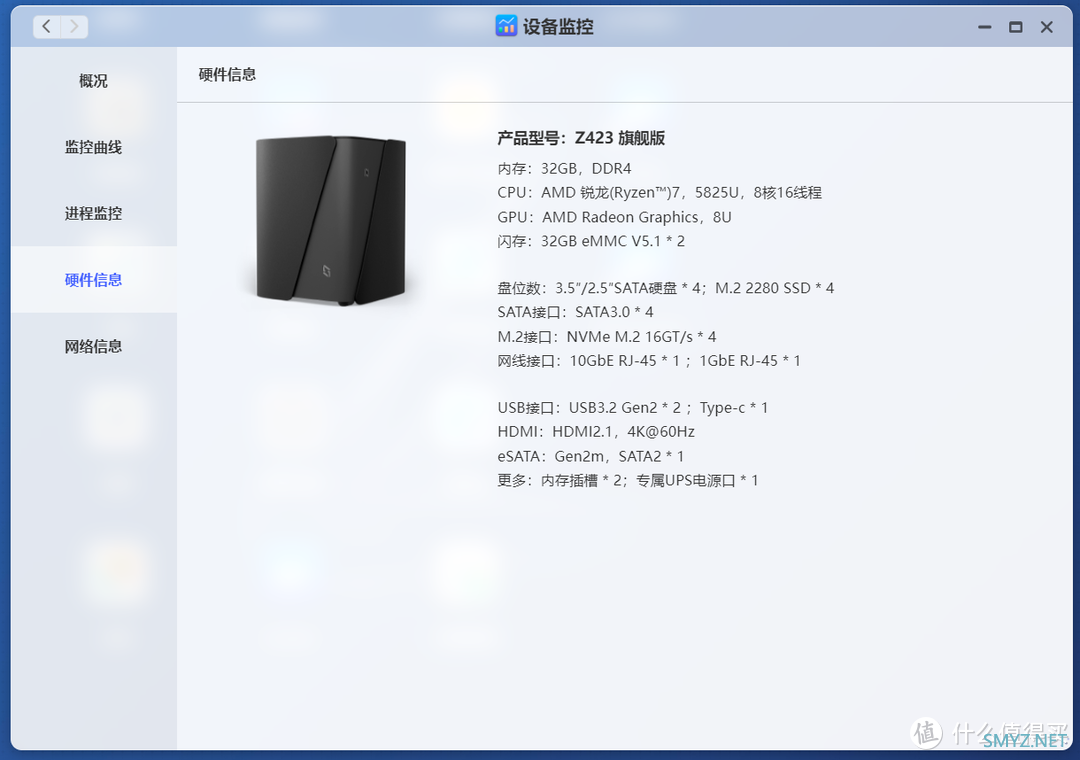
????就比如说我目前使用的极空间旗舰版,处理器用上了性能强劲的8核16线程的AMD 锐龙7 5825U处理器,标配32GB DDR4 3200MHz内存,提供了4个SATA+4个M.2盘位,网口直接给到了万兆,非常强悍了!
不过有一说一,旗舰版虽说配置强悍,但是对于家用场景来说,绝大多数的小伙伴其实根本用不上这么高的,再者,强悍配置带来较高的价格也劝退了很多人,所以这个时候你就可以考虑极空间Z423标准版了。
Z423标准版&旗舰版

????极空间Z423标准版和旗舰版使用的是相同模具,所以如果你单看外观,不管是尺寸还是造型,几乎可以说是完全一致。都是采用了圆角立式长方体的造型设计,整体外壳为暗哑细腻的铝合金材质,不管是设计感还是质感,双双在线。

????唯一有区别的地方其实就在于两者网口位置,旗舰版的万兆网口有个非常显眼的红框,不过仔细看,标准版其实也有个框框,只不过是黑色的~
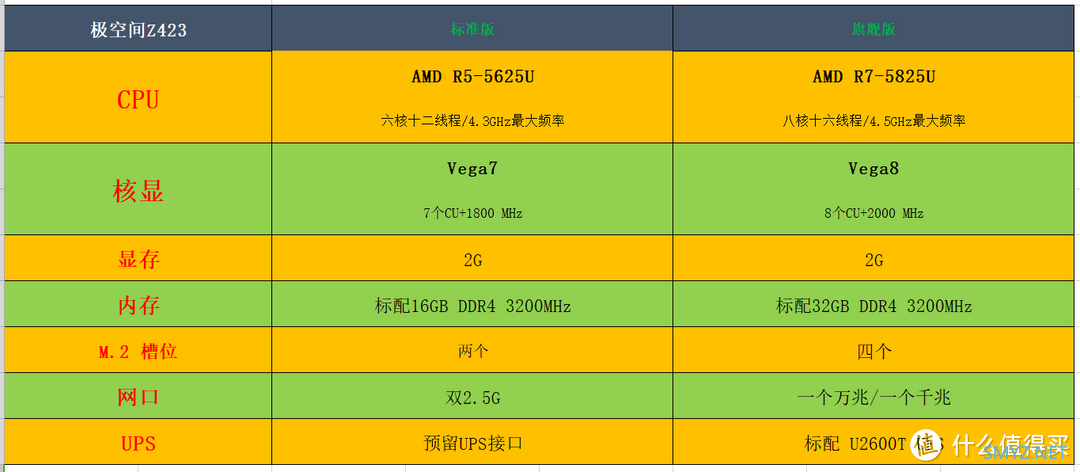
????而他们两者核心的区别其实在于内置配置上,从上图很容易看出:
标准版使用了AMD 锐龙5 5625U处理器,6核12线程;内置AMD Radeon Graphics(VEGA 7)核显,1.8GHz核显主频,7个执行单元,拥有2个M.2盘位,标配16GB DDR4 3200MHz内存,网口为双2.5G网口。
旗舰版使用了AMD 锐龙7 5825U处理器,8核16线程;内置AMD Radeon Graphics(VEGA 7)核显,2.0GHz核显主频,8个执行单元。拥有4个M.2盘位,标配32GB DDR4 3200MHz内存,网口为一个万兆,一个千兆,并且额外提供了一个专用 U2600T UPS电源。
其它的配置就完全一样,比如说它们都是4个SATA机械硬盘位,并提供了两套双系统的32GB eMMC,I/O扩展接口都有2个USB3.2Gen2的A口、1个Type-C口、一个可以连接阵列柜扩容的eSATA接口,和一个支持HTPC模式的HDMI2.1接口。
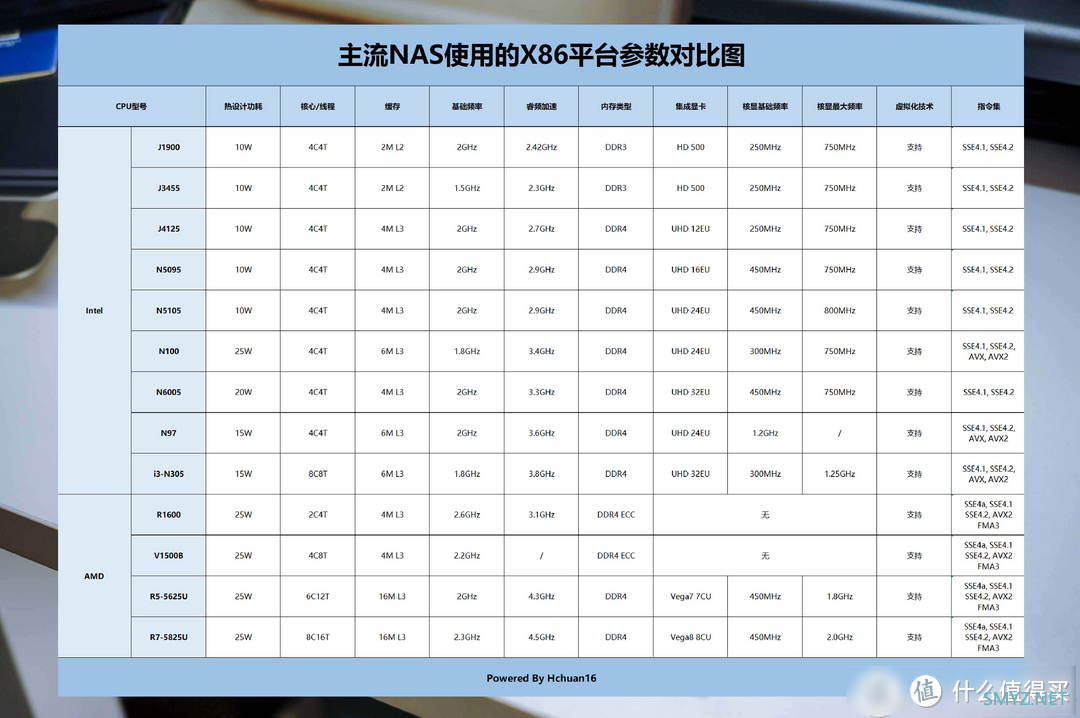
????可能有些小伙伴对于Z423标准版搭载的 5625U 处理器还不知道是什么概念,我这里引用了另外一个大佬制作的当前主流NAS使用的CPU处理器对比图就可以看出,就目前市面所有成品NAS来说,除了极空间Z423旗舰版搭载的5825U处理器是无敌的存在排在第一,排第二的就是Z423标准版搭载的 5625U 处理器了。
也就是说,就算极空间Z423旗舰版“放下身段”变成标准版,在其它一众成品NAS中,它也依然是王者般的存在,最主要的是价格,它的官方定价直接比旗舰版少了2000块,来到不到4000块钱的价位,要知道这个价格已经低于友商竞品价格,就问你香不香?
Z423标准版开箱&拆解

????此次为大家展示的是一台全新未拆封极空间Z423标准版,外包装设计简约大气,而“追逐性能巅峰”几个字则是让它霸气侧漏。

????内包装使用的是厚实的上下泡沫隔层封装,Z423本体还套上了塑封袋,保护措施非常到位。

????先给大家看下配件盒里面的内容,包括一个DC电源适配器(规格为19V6.32A),两根网线,一小包硬盘螺丝,以及一把十字螺丝刀。

????极空间Z423采用的是立式结构,相比传统NAS的横置结构会更省桌面空间,同时,它的顶部还有一块独立的铝合金磁吸盖板,可以起到一定的防尘作用。

????拿下顶部盖板可以看到它的硬盘仓,以及一些接口按键。

硬盘设计采用的是垂直安装的拉手设计,并且还使用的是一个弹簧开关设计,插入之后可以手动锁定,使用方便还安全可靠。

????接口和按键从左往右分别为:一个 USB 3.2 Gen 2 Type A 接口、一个 Type-C 接口、四个硬盘指示灯、电源开关键,和一个复位插孔。

硬盘支架比之前的极空间Z4S使用的做了全新升级与改良,不仅品质提升了很多,抽拉设计可以做到硬盘快速的免拆安装,而且四周都加入了减震垫片,极大的改善了机械硬盘运转时的噪音,同时还设计了2.5英寸硬盘的安装孔位。

它的底部是它硕大的硬盘仓散热风扇,支持PWM调速,可以在系统设置里设置为智能模式或者强冷模式,同时兼顾降温与安静。不过有个疑问是明明配有和Z4 Pro一样的额防尘网卡槽,但是防尘网却没有给到是什么意思呢~?

从这个方位更能看清它的贯通式垂直设计,它的散热逻辑是由下而上的风道,散热效率还是很高的。

考虑到被动散热可能压制不住Z423强大的处理器,所以在PCB电路板上它还有一个额外的 CPU 风扇以及大面积散热鳍片用来帮助它主动散热。

背面接口从上往下分别为:一个 E-SATA扩展口、一个 HDMI2.1 接口、一个 USB 3.2 Gen 2 Type A 接口、DC电源接口、双千兆网口,以及一个专属的 UPS 供电接口。
虽说Z423的标准版并没有提供UPS电源,但是为了以防万一,个人建议大家可以在官方购买专属的 U2600T UPS电源,价格不贵,但是它可以保证意外断电的情况下额外的续航用来保护NAS数据安全,最主要的是,它这个设计真的是太妙了,小巧不占地,就像NAS背了一个小挎包~

????当然,旗舰版上面的NFC感应芯片也得以保留,在使用手机触碰除了可以直接跳转到极空间APP下载页面,还能在注册的时候快速激活。不过目前功能也仅限如此,希望后期能加入一些更实用的功能,比如“一碰传”如何?

????拆解还是很简单的,直接使用配件盒的十字螺丝刀拧下底部螺丝即可拆下挡板。需要说明的是,如果咱们只是加装M.2 SSD硬盘和内存,之需要拆掉底部有极空间标签贴纸的这块挡板即可,不需要两块都拆了。

????拿下挡板之后就可以看到它的内部构造了,采用的是要求更高的黑色 PCB 电路板设计,元件布局也很清爽。

????这边是两个PCIe3.0协议的M.2 SSD硬盘槽位和两个DDR4协议的SO-DIMM内存插槽,可以方便我们后续升级。

????有意思的是它另一边其实是预留了两个M.2 SSD硬盘槽的安装位置,不知道后期会不会有胆肥的“手工耿”自己加装两个硬盘槽,这样就和旗舰版一样,拥有4个M.2 SSD硬盘槽了~
系统&功能解析
快捷的注册方式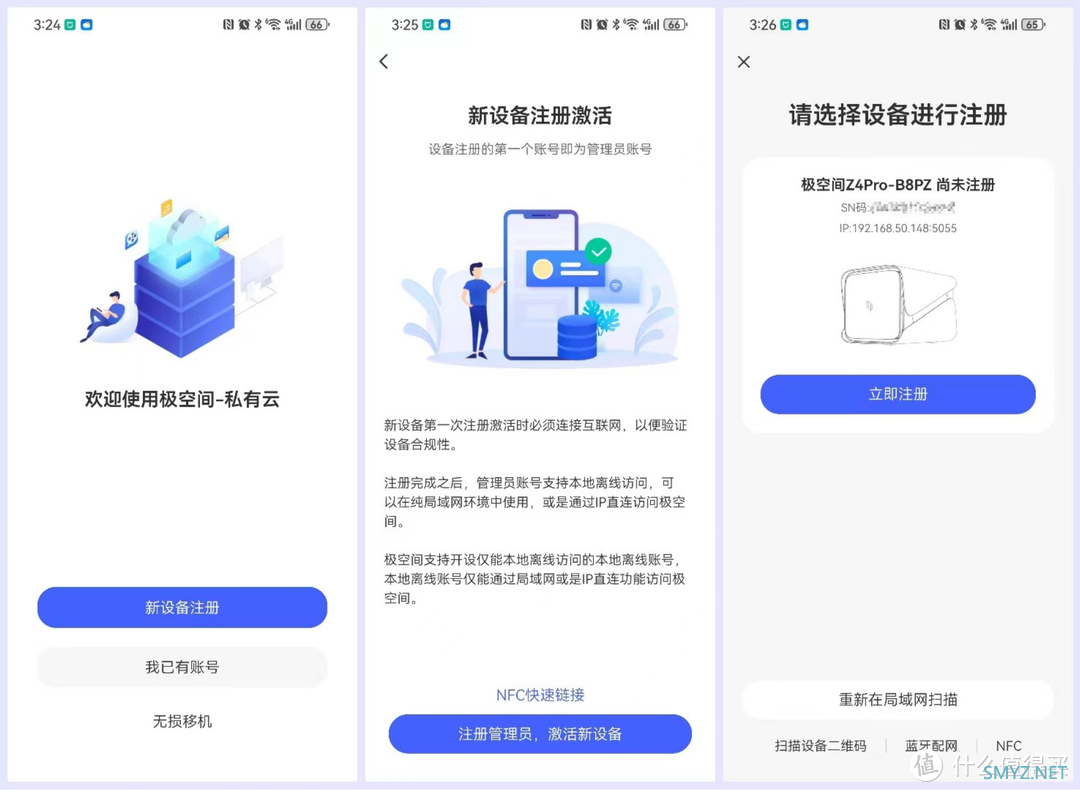
????新机器到手第一件事当然就是通电联网and激活了,对于极空间Z423来说,如果你正好使用带有NFC功能的手机,整个过程异常简单,仅需碰一下便能完成APP的下载与快速激活。
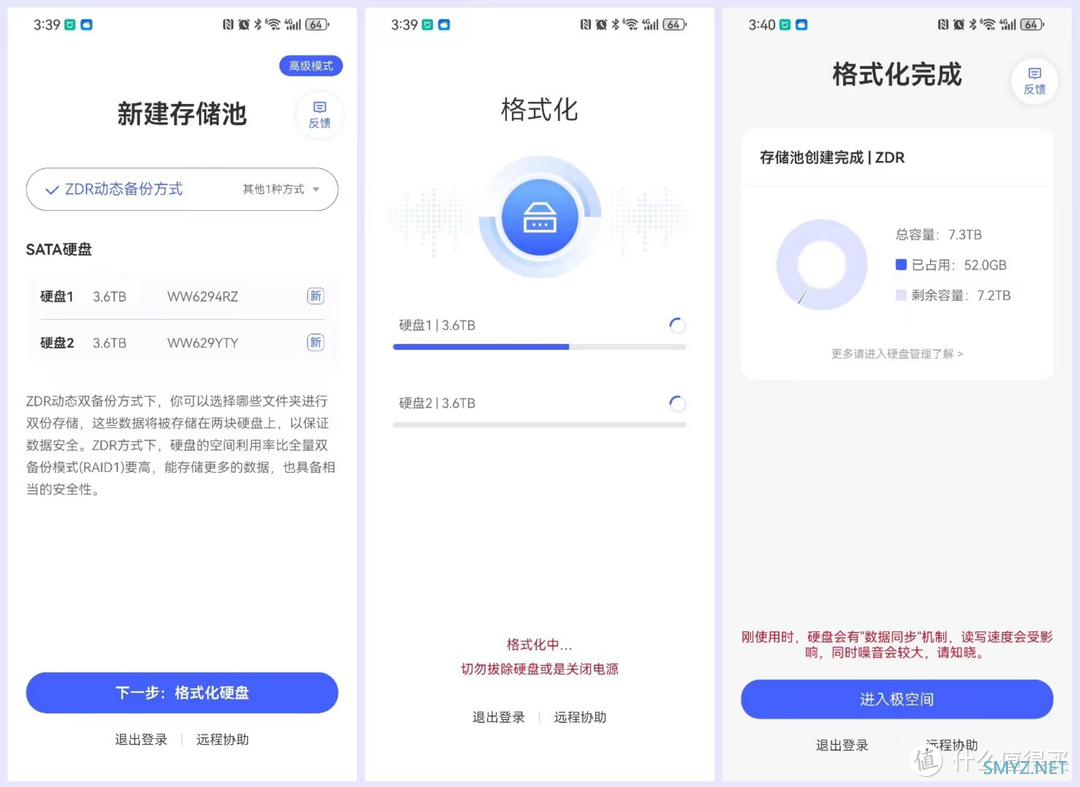
????在激活之后就可以创建存储池了,创建存储池的时候硬盘会根据你的选择重组并格式化硬盘上的所有数据,请务必提前做好重要数据的备份工作!!!
对于极空间Z423来说,它支持单盘、ZDR、Raid 1、Raid 5多种硬盘阵列组合模式用来保护数据安全,如果你实在纠结不知道该怎么选,可以选择极空间自研的ZDR动态双备份模式,它不同于传统的Raid 1,但是它是自助选择重要数据“双备份”,所以在这个模式下,它即保证了数据的安全性,还得到了比Raid 1更多的容量空间,最重要的是它还支持用户在不重建的情况下后期随时添加硬盘,对于前期因为预算不够而无法购买充足硬盘的小伙伴来说,这个模式简直不要太友好了。
易上手的系统设置
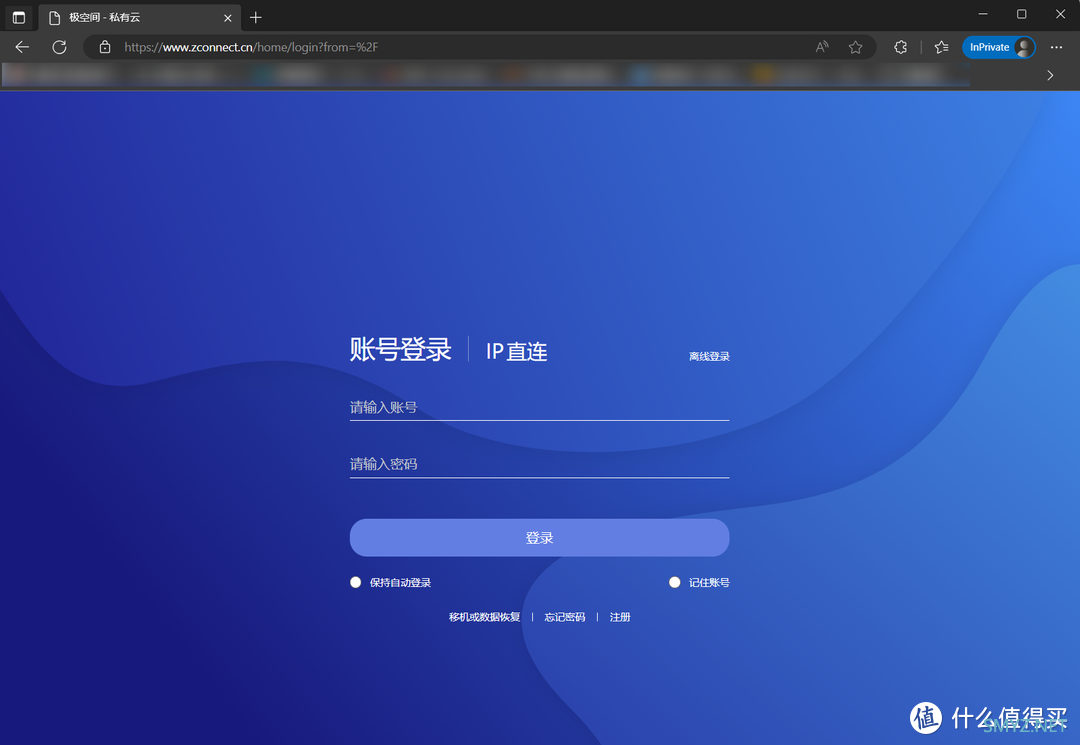
????激活后的极空间可以和传统NAS一样,支持浏览器【IP地址+端口号(5055)】访问后台,或者直接域名【www.zconnect.cn】访问。
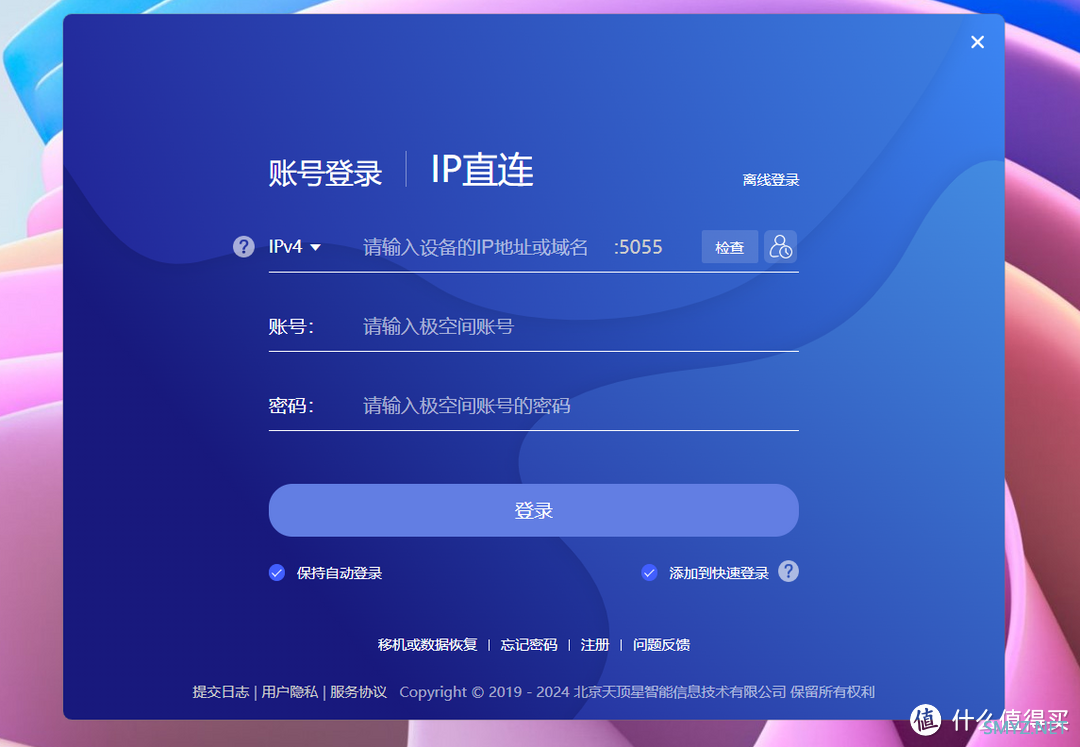
????不过为了使用方便,还是建议大家直接使用极空间专属电脑客户端。电脑客户端除了常规的账号登录与IP直连(其中IP直连同时支持IPv4和IPv6),还推出了一个本地离线登录模式。本地离线登录简单来说就是让我们仅在局域网内访问极空间,可以不需要依赖外部网络连接,完全保证了重要数据的安全性。
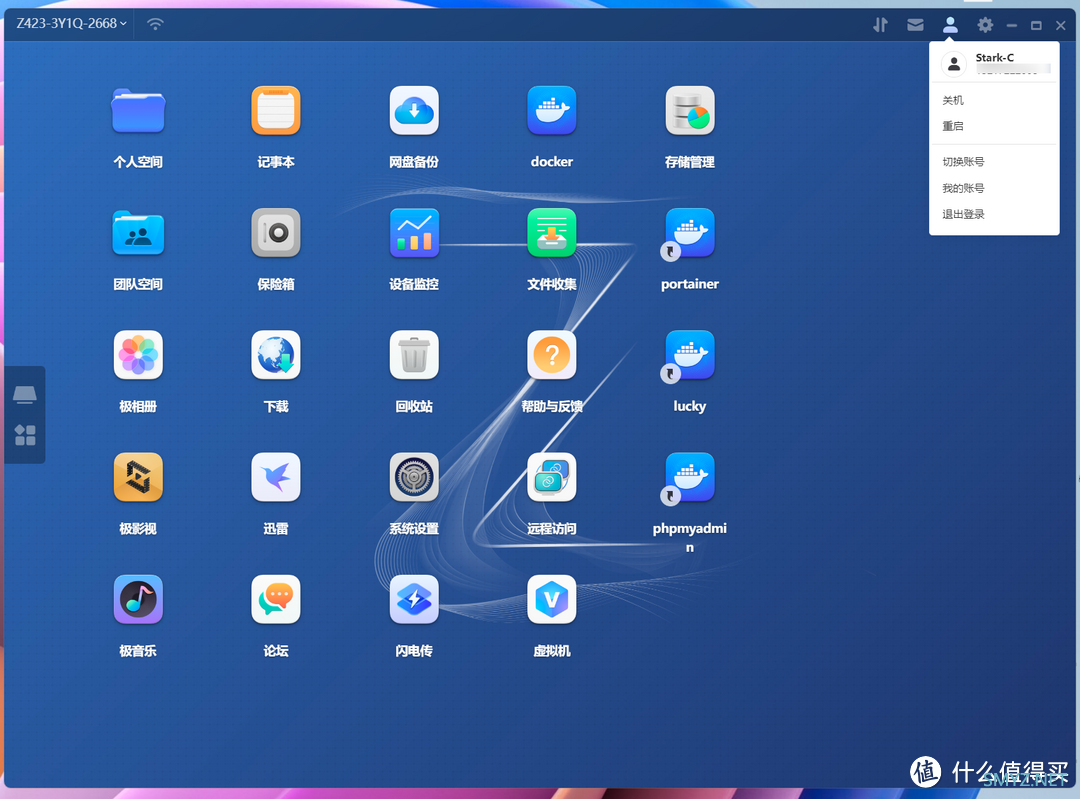
????极空间的系统使用的是独家研发的ZOS操作系统,桌面UI看起来简洁大方,操作逻辑也和我们日常使用的Windows电脑几乎一致,对于初次上手的小伙伴来说也没有任何难度。
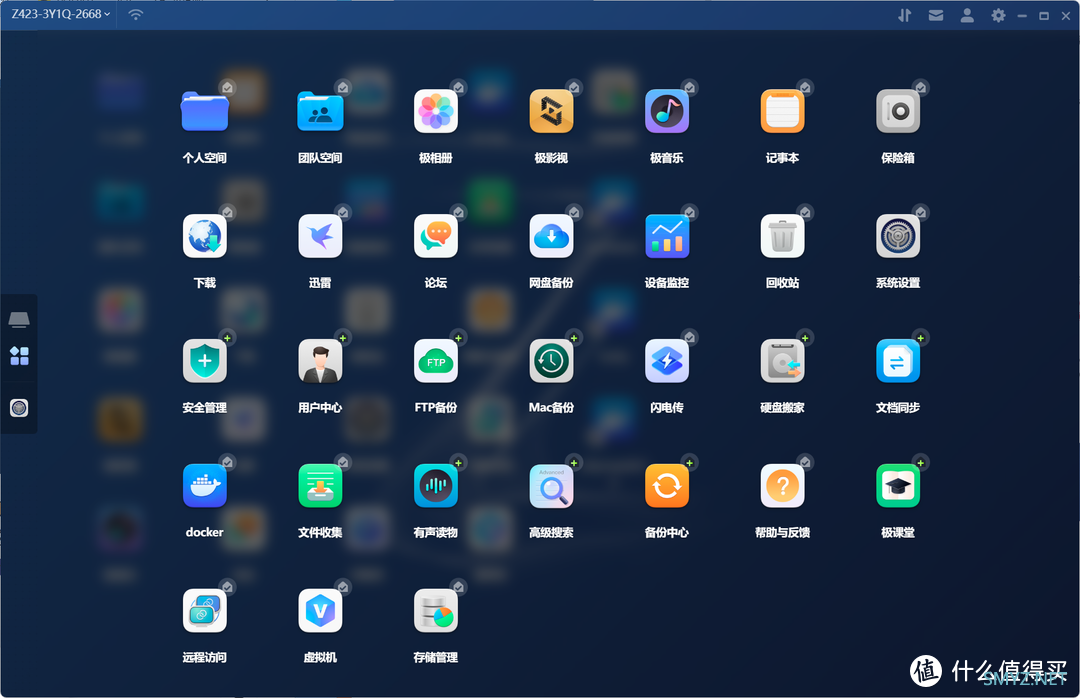
????相比之前刚发布那会,极空间内置应用已经新增了很多,目前已经达到了30+,几乎全部都是大家生活和工作中非常实用的一些应用,并且可以预料的是,随着后期固件的更新,也会有更多的应用加入进来。
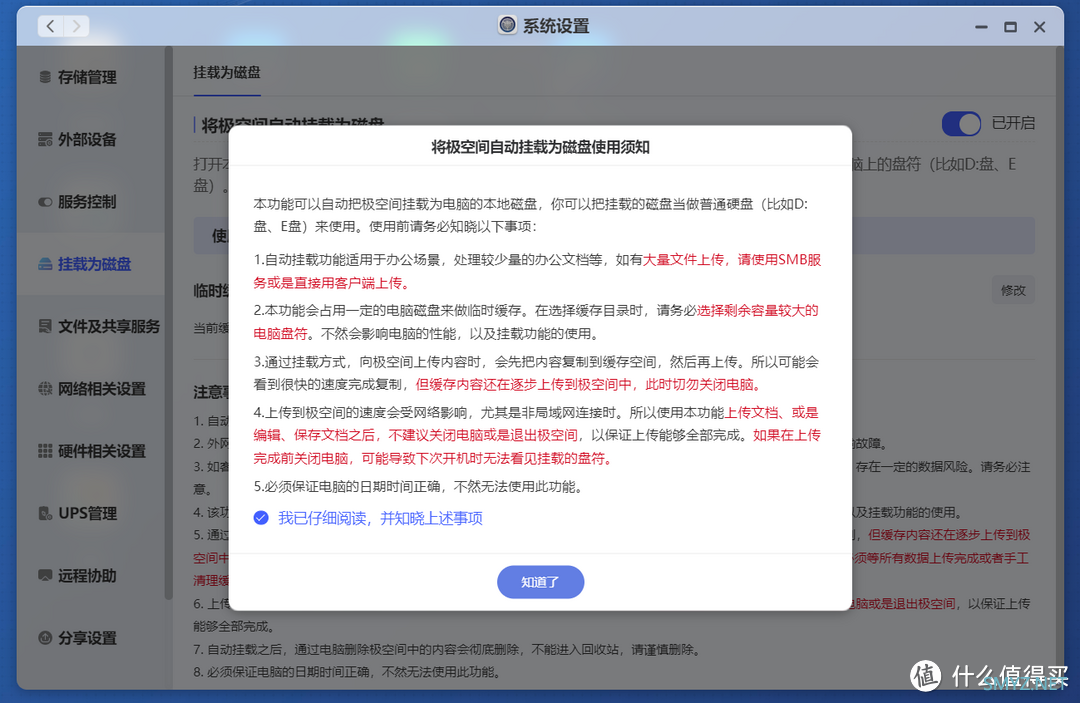
????对于很多应用的功能设置它还给出了非常清晰的使用说明和注意事项,重要文字还进行了标红提醒,相对于传统专业型NAS来说还要自己搞定一些专业名词术语,极空间这个简直不要太贴心,几乎不要任何学习成本。
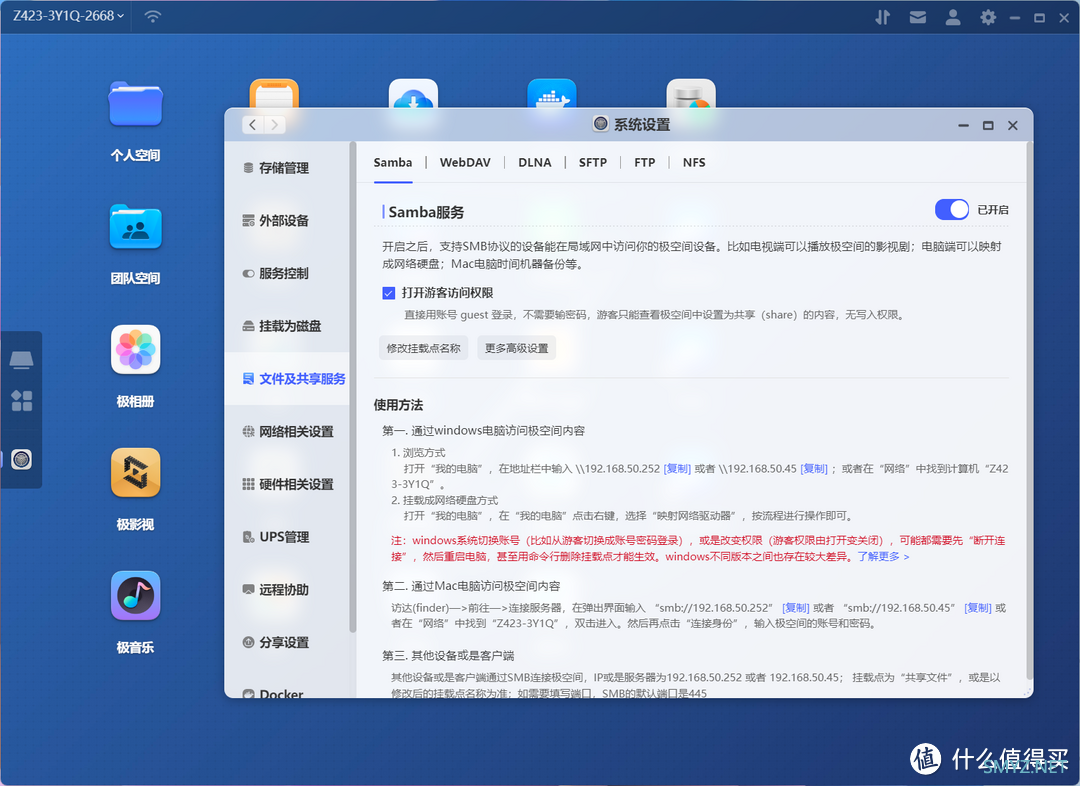
????同时它目前支持的文件传输协议服务也给的非常全面了,除了最基本的SMB,WebDAV,之前没有但被用户要求的NFS也被加入进来了,对于喜欢玩HTPC的小伙伴来说,NFS的传输速度和延迟都比SMB好很多。
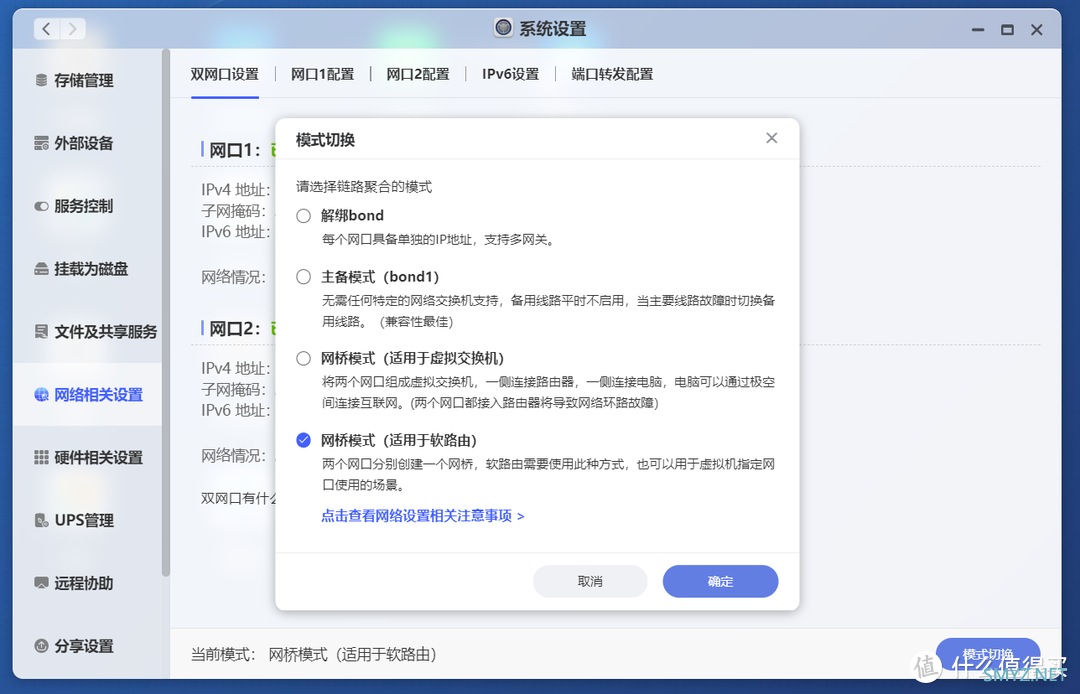
????对于双网口的极空间Z423来说,在设置中赋予了它更多的功能模式,比如单网口模式,主备模式,网桥模式,以及虚拟交换机模式。每个模式下面都有对应的说明,大家可以直接根据自己的使用场景一键切换。
人性化的系统功能:
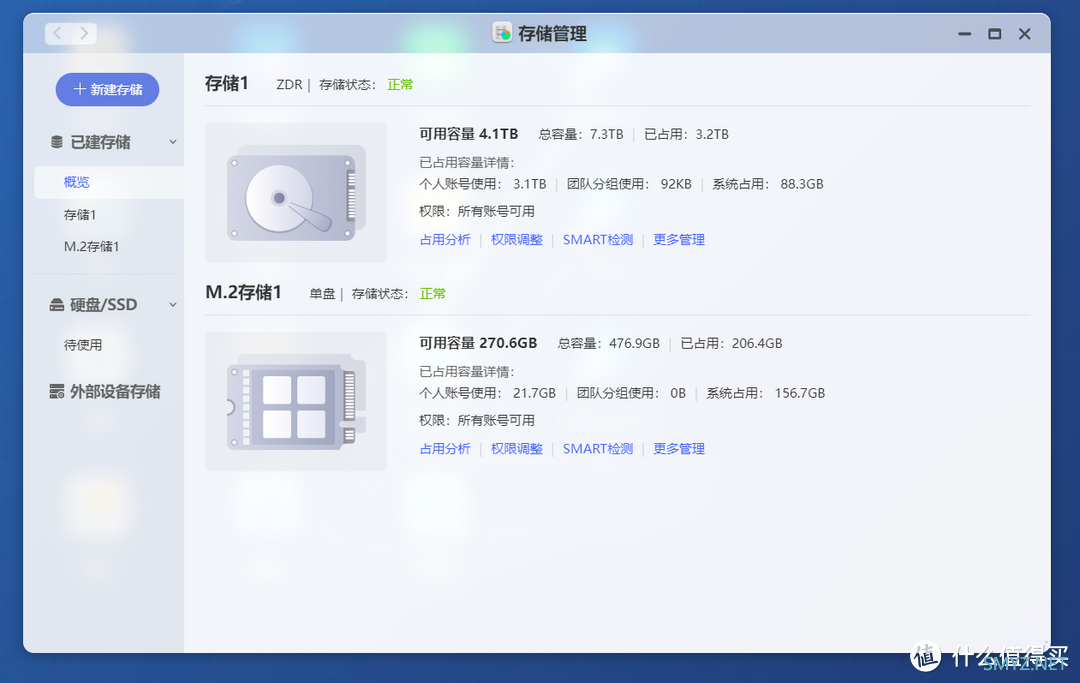
????对于NAS最核心的存储功能极空间这里给到的功能也很多,包括基本的占用分析和SMART信息监测,还能实现一键扩容和碎片整理,并且还能直接在这里自定义每个用户对于不同存储池之间的权限,非常方便。不过传统NAS上的快照功能暂未给到,后期如果能加上就很OK了!
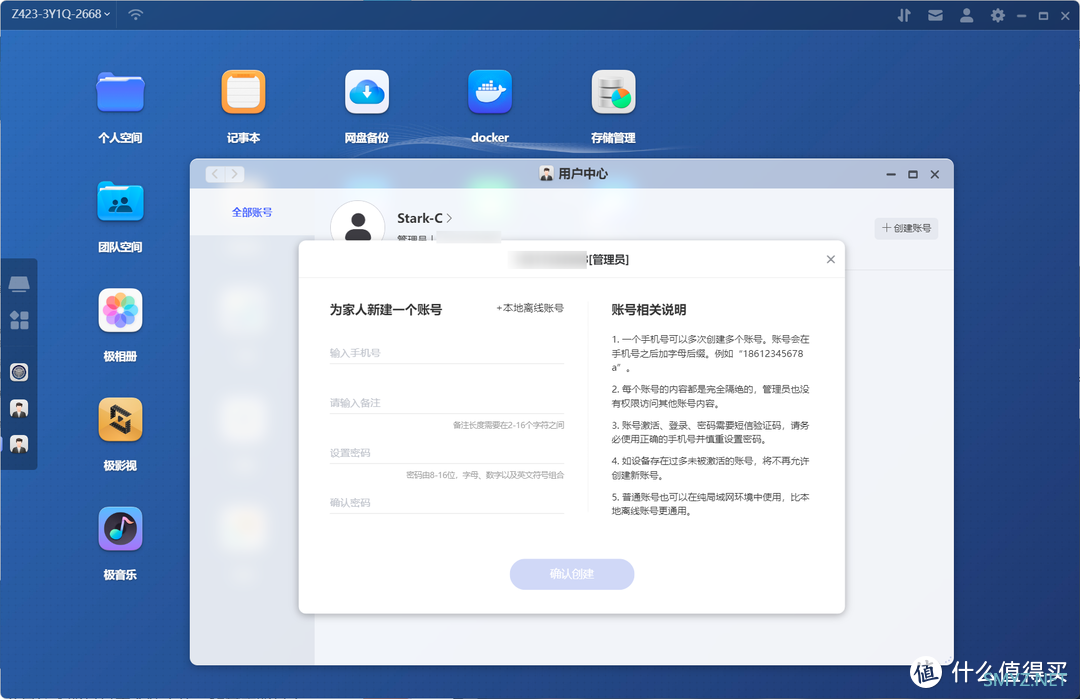
????极空间的权限设置清晰明了,在账号权限分配这里,我们可以在用户中心为家人或者朋友新建一个账号,并且这个账号是完全独立的,和其它账号之间也是相互隔离,这点还是很实用的,比如说我可以为孩子创建一个账号,专门让她观看她喜欢的动画片,而同样存在Z4 Pro中的其它影视剧,孩子是看不到的。
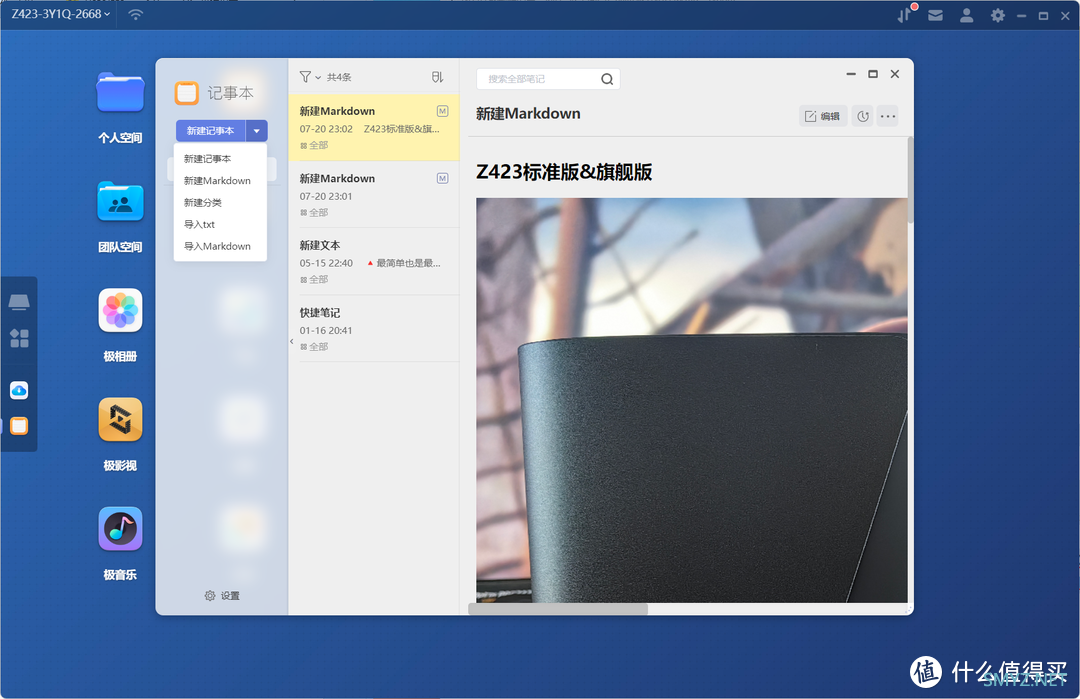
????极空间内置的一个“记事本”个人觉得也算的上是神器了!它有点像我们手机上的备忘录,支持多平台互通(Windows/Mac/手机/网页端),可以自动保存,支持分类整理、颜色标记、搜索等功能,同时还可以导出为TXT、PDF文件,支持在线打印等服务,并且对于我个人创作而言,它竟然完美支持Markdown文档,爱了爱了~
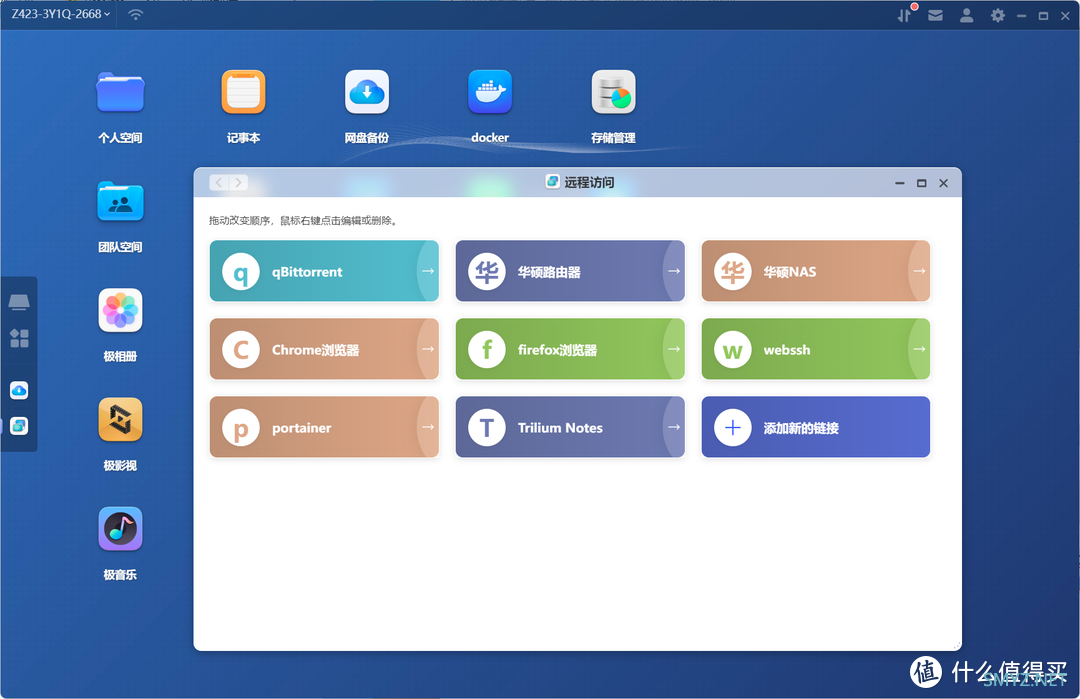
????还有它内置的一个远程访问,简直就是免费白P的内网穿透神器,用好了绝对让你发现新大陆,感觉机器物超所值!
便捷的文件管理
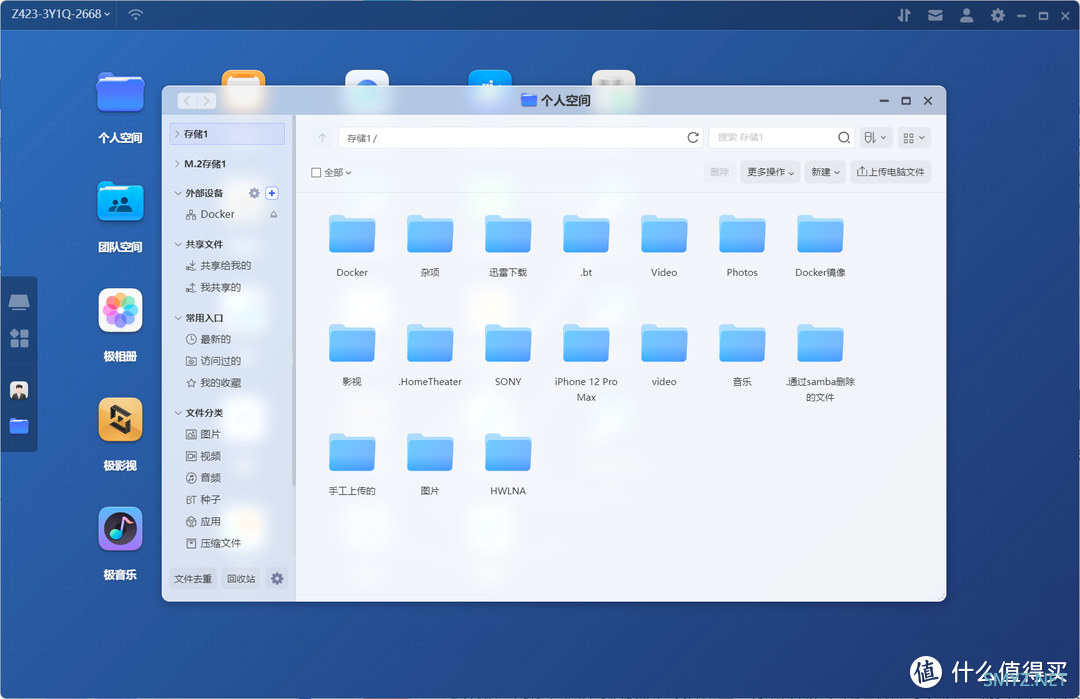
????极空间的文件管理界面简洁直观,左边是状态栏分类,右边是文件列表。值得一提的是它的状态栏分类罗列的信息非常齐全,只要和文件相关,包括储存硬盘,外部设备,共享文件,甚至还有文件分类,简单来说,我们可以通过状态栏快速找到自己想要的任何文件。
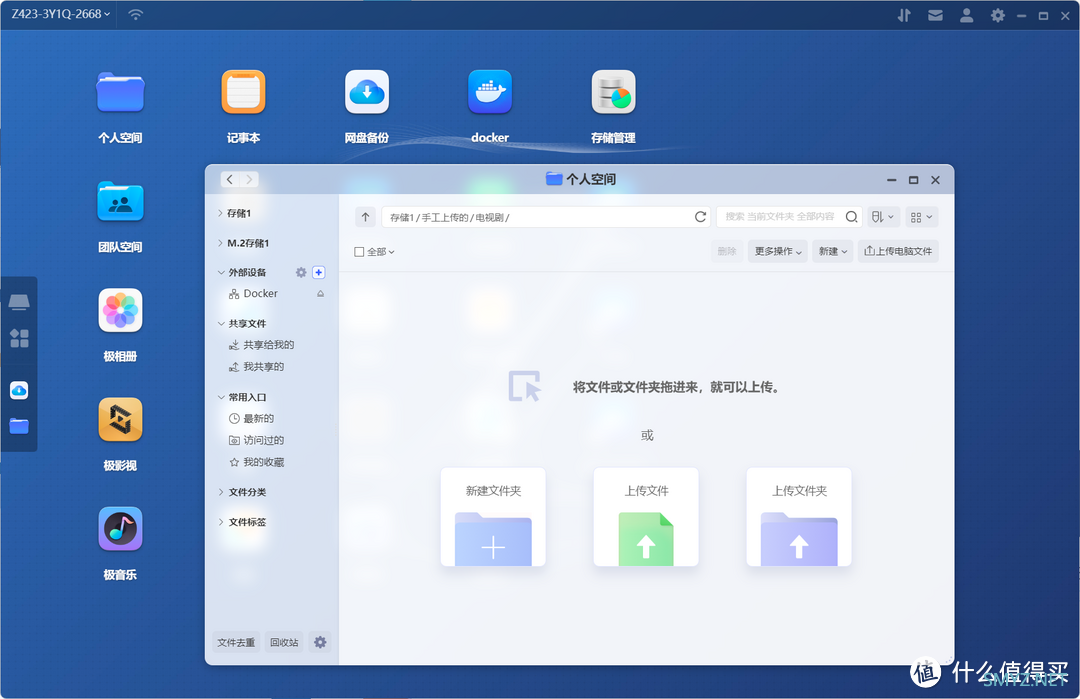
????在电脑端想要上传文件到极空间中非常简单,除了手动上传,还可以直接从电脑桌面直接拖拽进来。
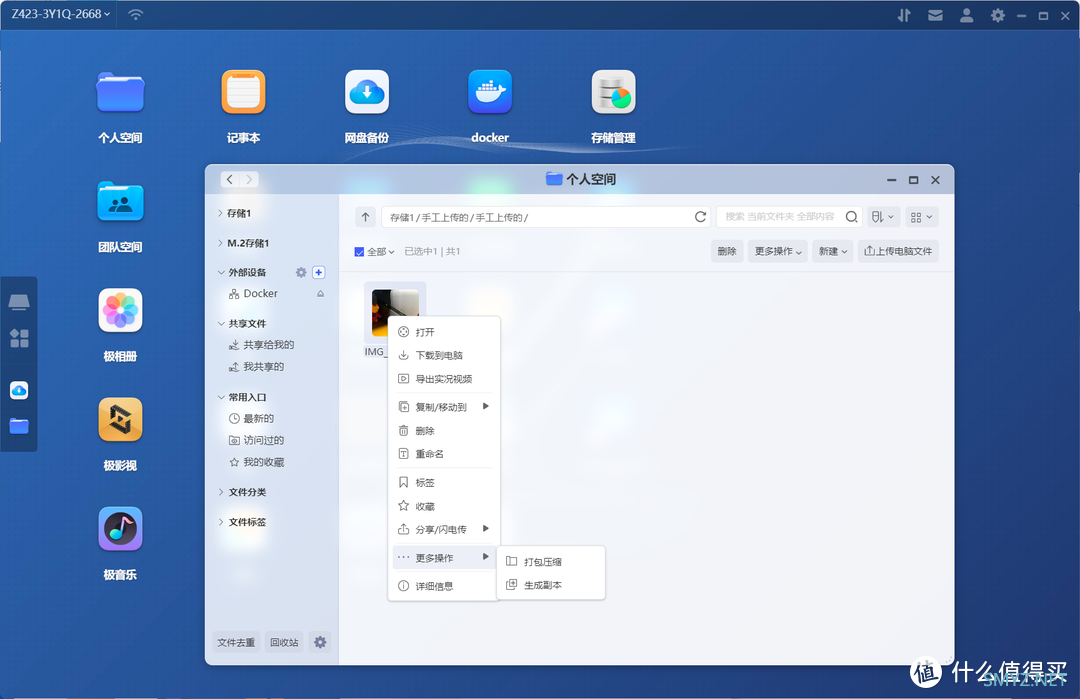
????文件管理支持的功能还挺多的,除了常见的新建、删除、复制、粘贴、重命名等,还能直接打包压缩,生成副本。
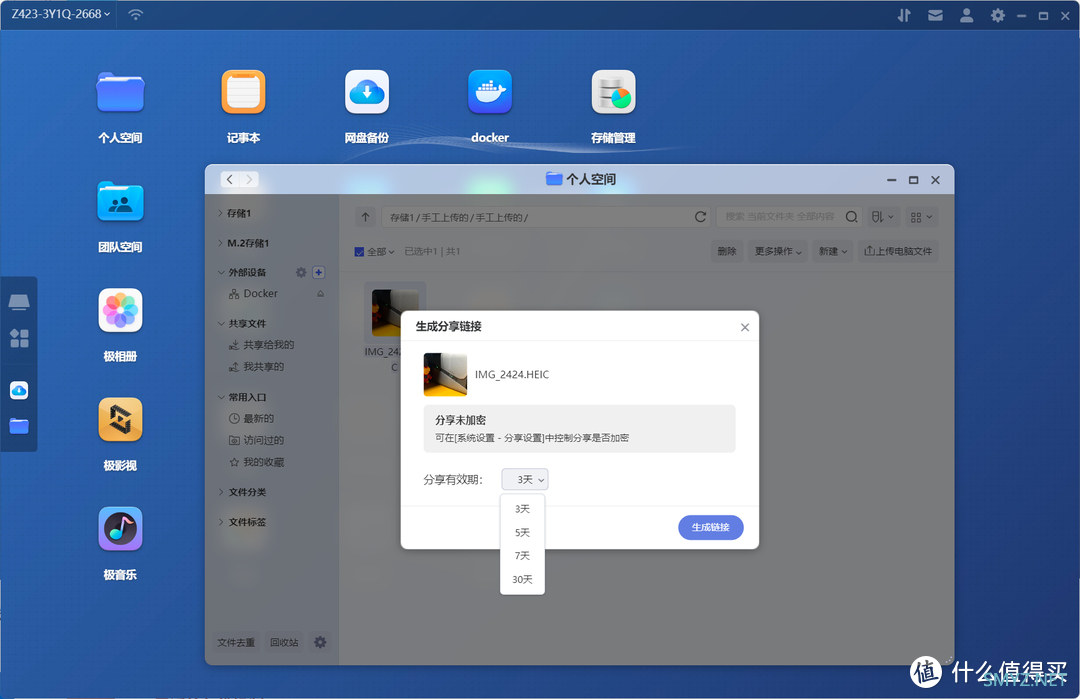
????当然也可以在这里直接分享文件,分享是以链接的方式,支持加密。不过个人觉得也有吐槽的地方,一个是它分享的链接有点长,不支持短链接,还有就是它分享有效期目前最多只能30天,这个在有些特定场景下还是很不方便的。
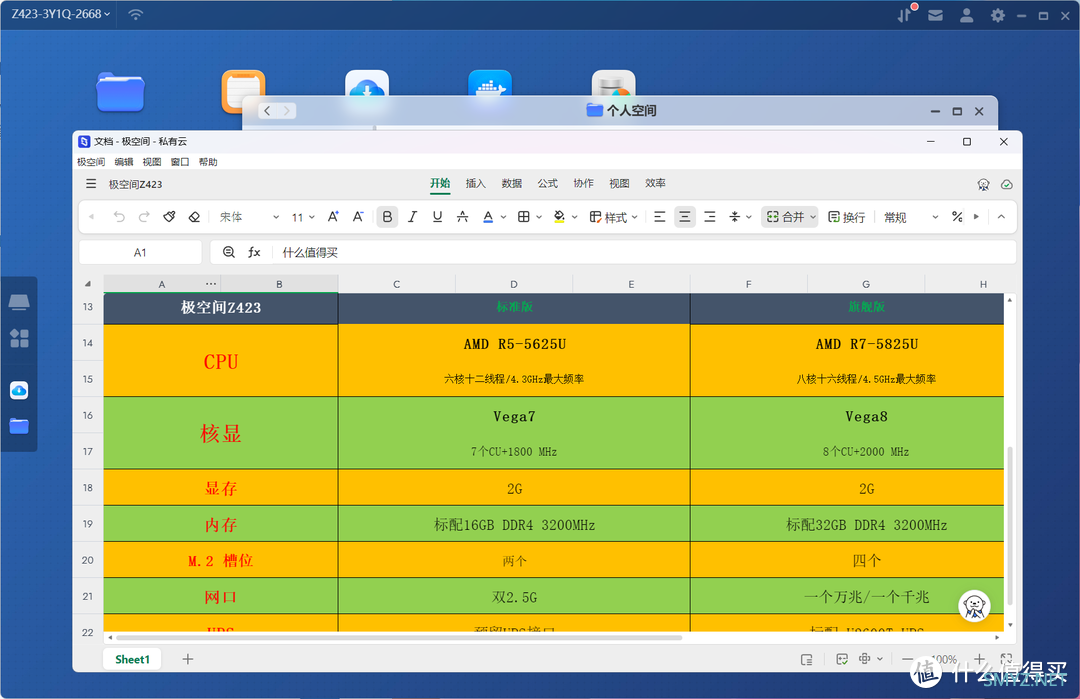
????更爽的是我们可以直接在文件管理里面打开常用的办公文档(Word、PDF等),并且还支持在线预览与编辑,就比如说文章开头的表格我就是通过它制作的。换个思路讲,得益于私有云的特性,企业团队还可以通过它实现协同办公功能,这无疑大大提升了办公效率,降低成本。
灵活的同步和备份机制
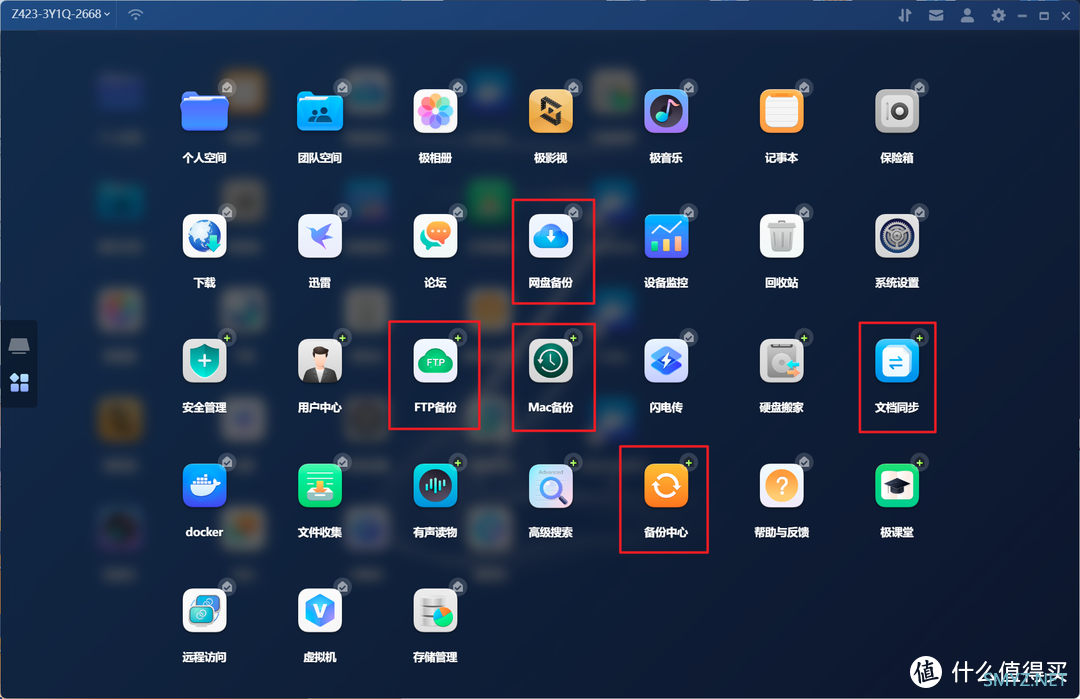
????对于NAS来说,它最基本的功能就是存储与备份,极空间提供了丰富且灵活的多种同步备份机制,甚至还针对Mac用户推出了专属的Mac备份。
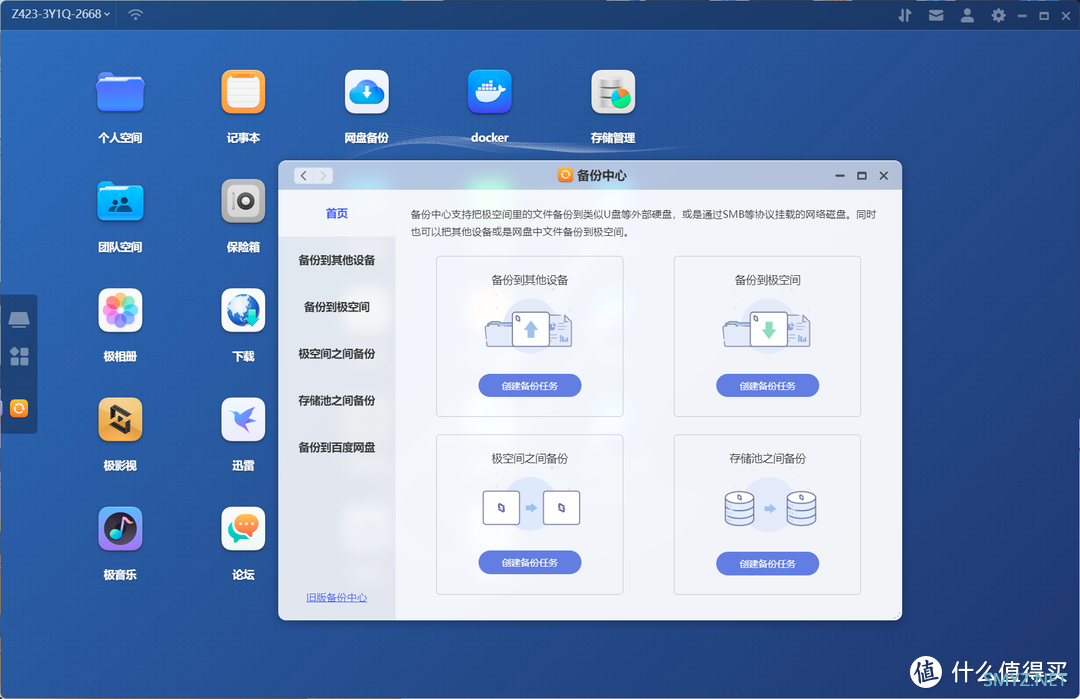
????在备份中心这里,我们可以根据自己的需求选择多种备份方式,不管是在机器内不同存储池之间的备份,还是和我一样有多台NAS的小伙伴,都能在这里自由设置自己想要的备份结果。
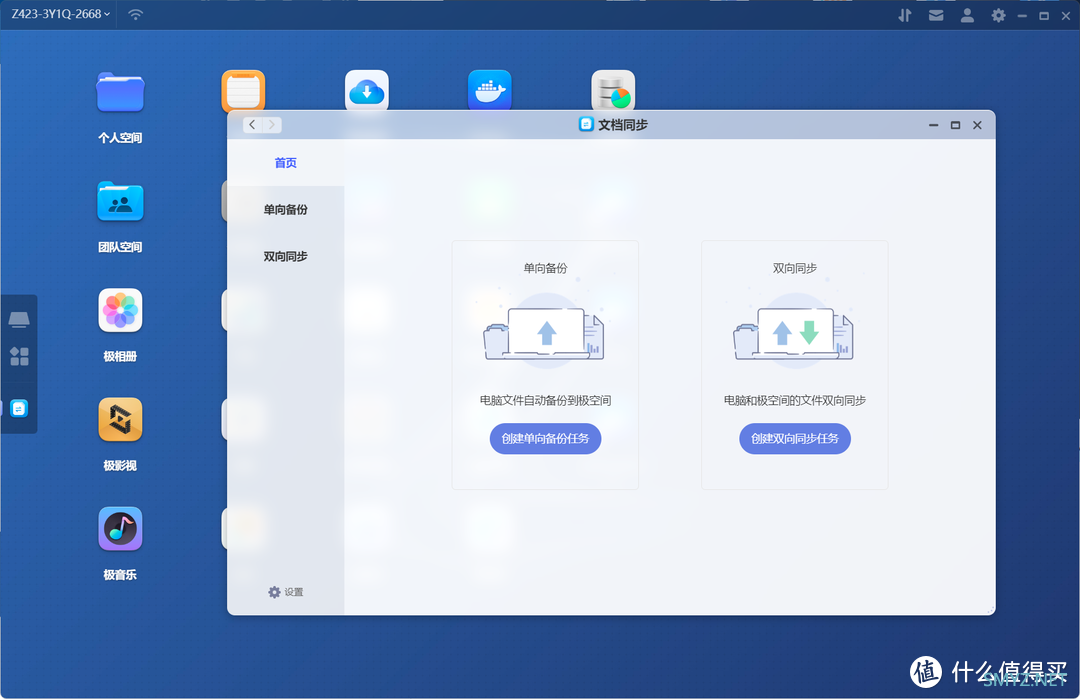
????不过我个人最常用的还是针对电脑端备份的文档同步,支持单向备份和双向同步,得益于极空间专属自带的内网穿透功能,它已经不限于局域网内,我甚至在我工作的地方都能将那边的资料文件同步过来,非常方便。
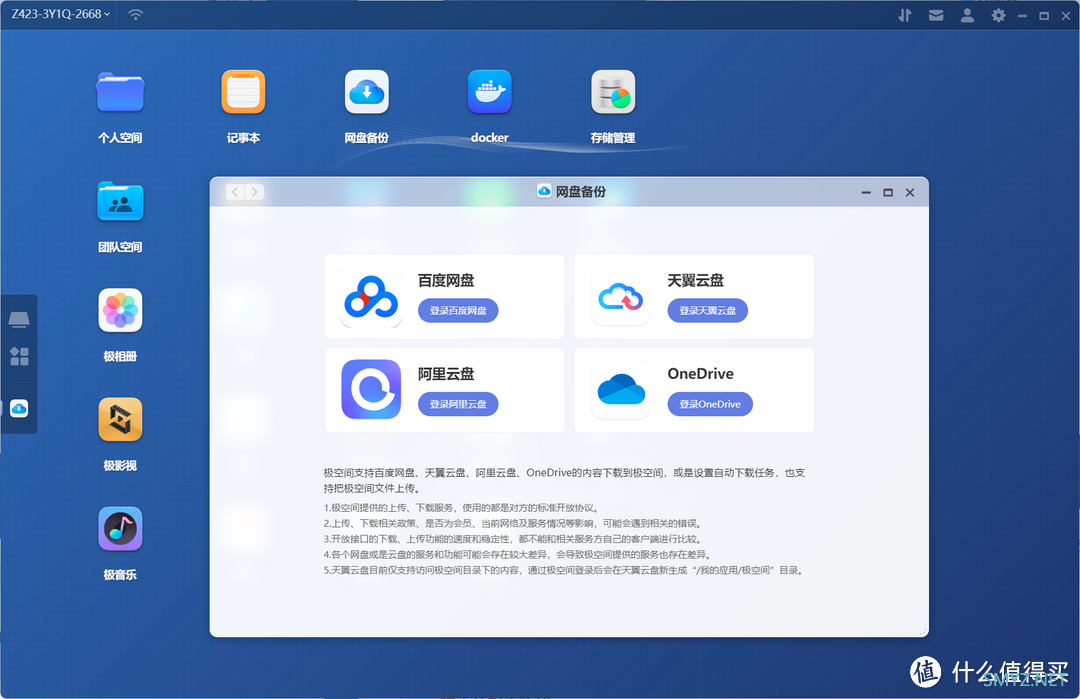
????当然,它也支持当前国内使用率最高的四大网盘,通过这个功能我们可以做到行业内公认安全性和可靠性最高的“3-2-1”数据备份策略,从而实现了重要数据的异地备份容灾。
有AI加持的智能相册
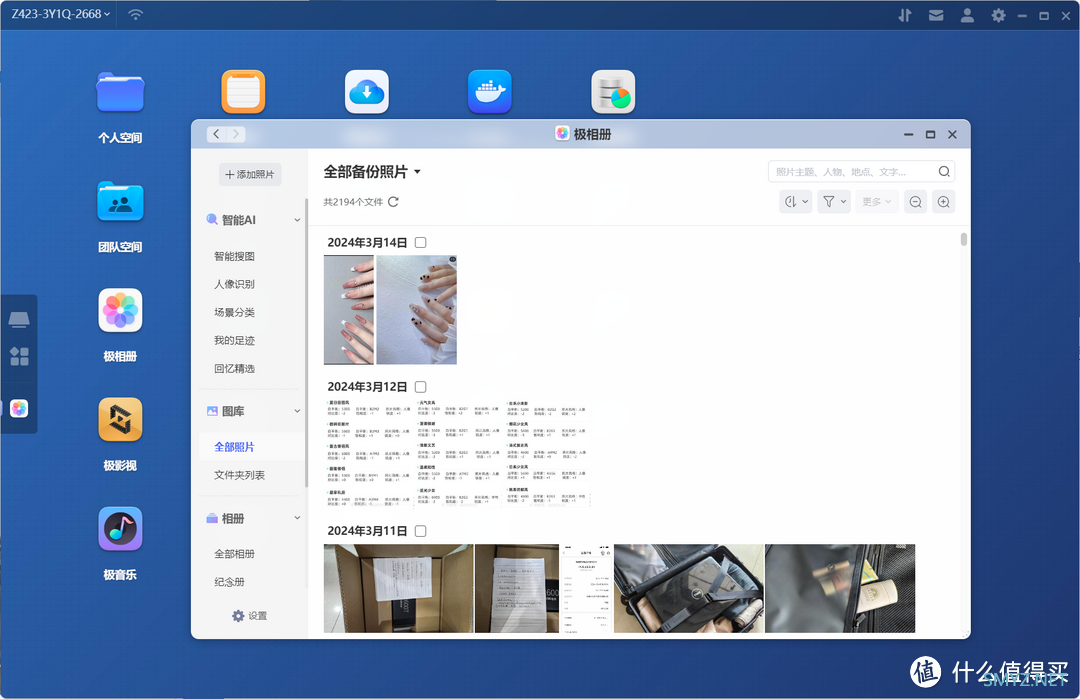
????作为NAS上最重要的相册功能,极空间Z423的相册非常智能且强大,可以看到它左边状态栏显示的功能非常多,可以说是集备份、整理、浏览、分享于一身,并且还针对机器强大的性能,加入了当前非常非常火的AI功能。
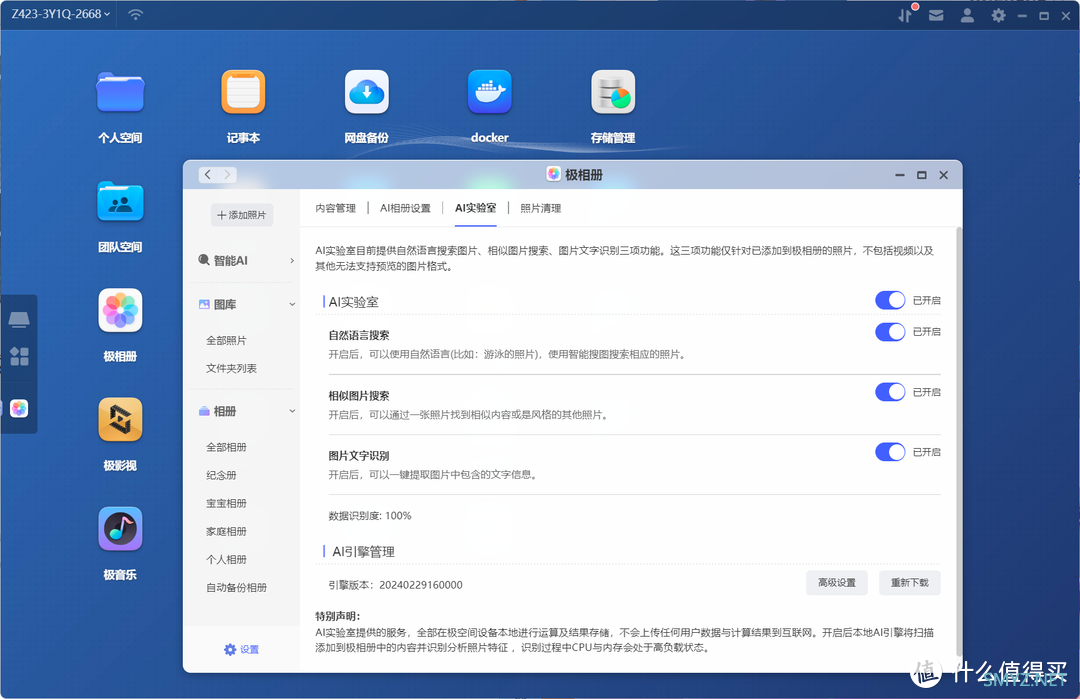
????它的AI功能,也就是今年3月份上新的AI实验室,主要是针对图像识别这一块,支持自然语言搜索,相似图片搜索、图片文字识别等多项应用。
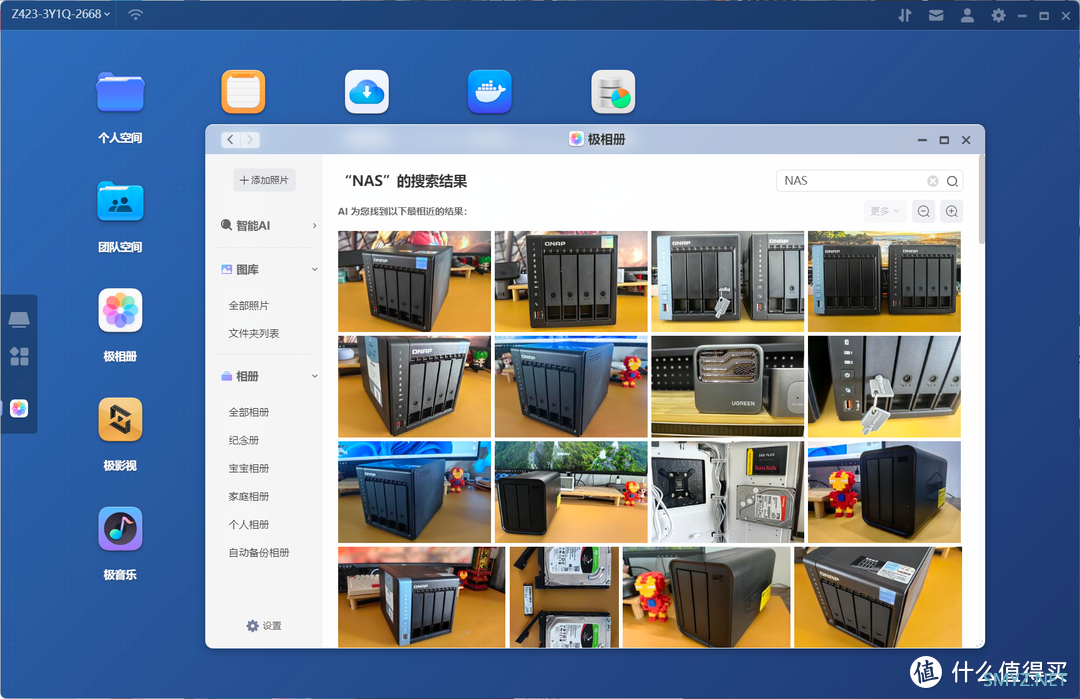
????比如说我直接在极相册中直接搜索关键字“NAS”,它就会找出相册中所有和NAS相关的图片并呈现出来,你别说,准确率还挺高的。

????但是如果搜索“美男子”,貌似有点翻车,除了我自己符合条件之外,其它的都是啥啥啥(手动狗头别喷~~),看来这个AI后期还有很大的优化空间。
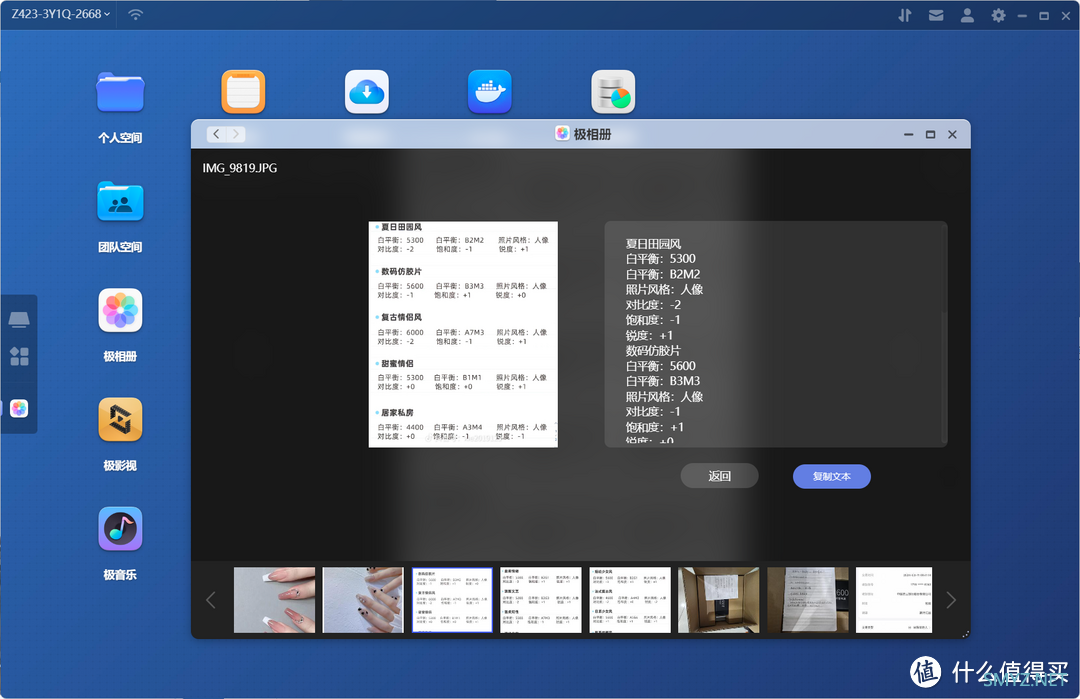
????又比如说这个图片文本识别,它可以快速提取图片中的文本信息,这个对于很多文档类的图片还是非常有用的对吧~
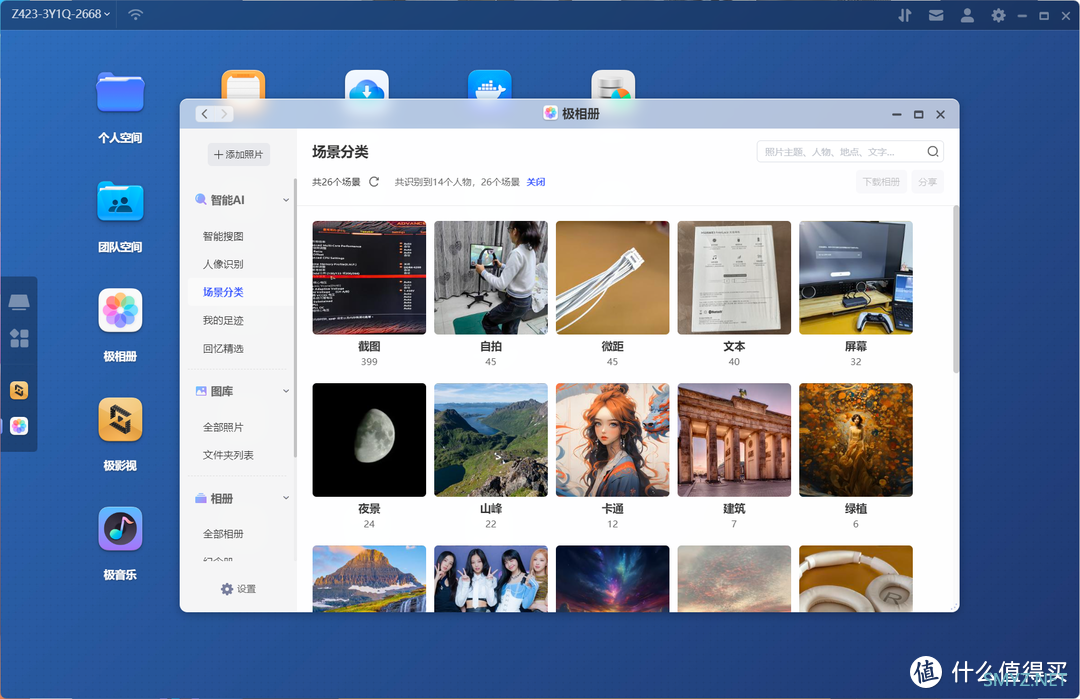
????然后就是极相册内置的AI引擎,它能自动辨识照片内容、地点和时间,实现自动化分类,从而提供多种场景分类和地图浏览模式。用户还可以个性化定制相册,如标记人物关系、设定封面等,非常智能。
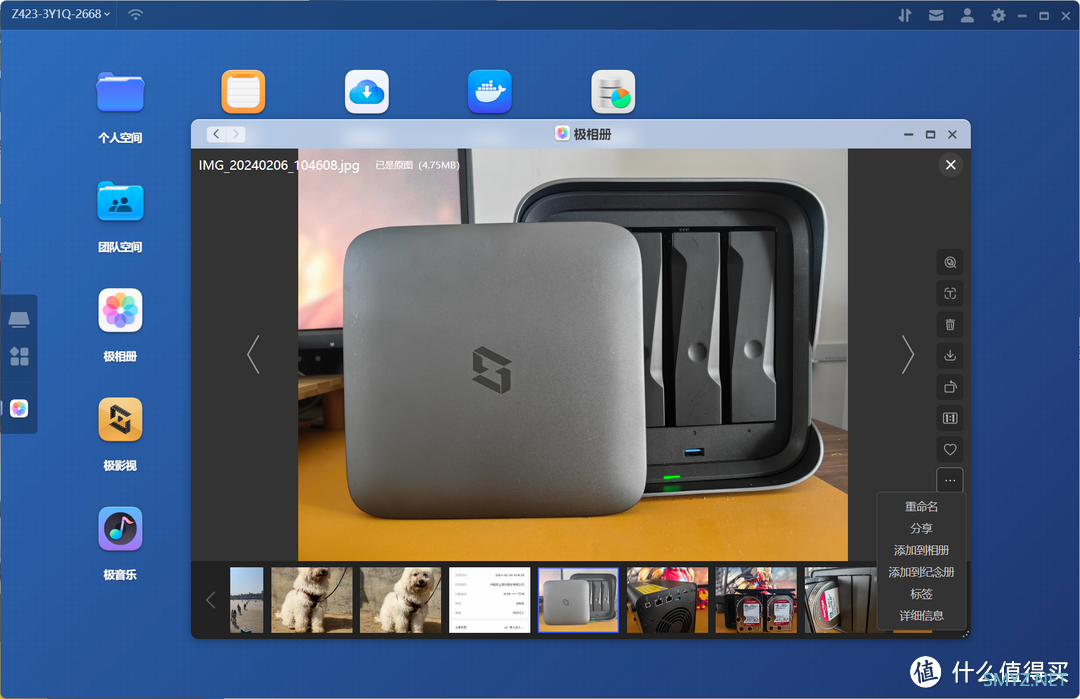
????极相册的浏览模式完整收录了照片信息,点开缩略图就能直接浏览无损原图,标签,滤镜信息等。同时,还支持重命名、分享,以及添加标签等功能。
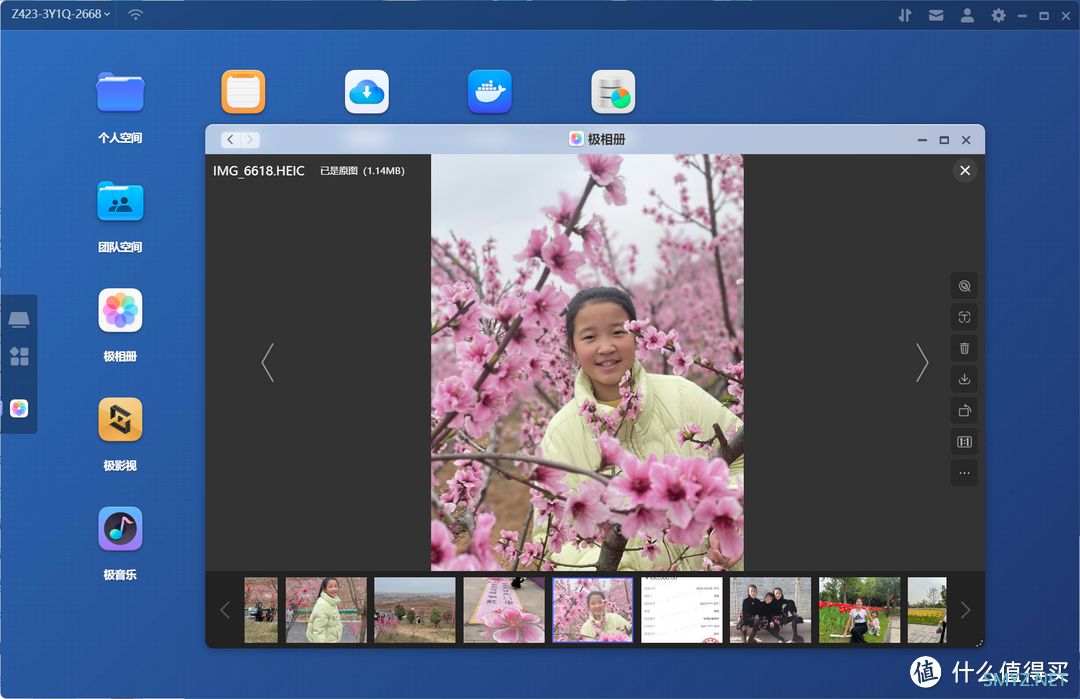
????并且也支持iPhone手机的实况(live)照片,不过目前并不支持查看实况照片的动态效果。除此以外,它还支持SONY、佳能、尼康等专业相机厂商的RAW原图浏览与下载,非常强大。
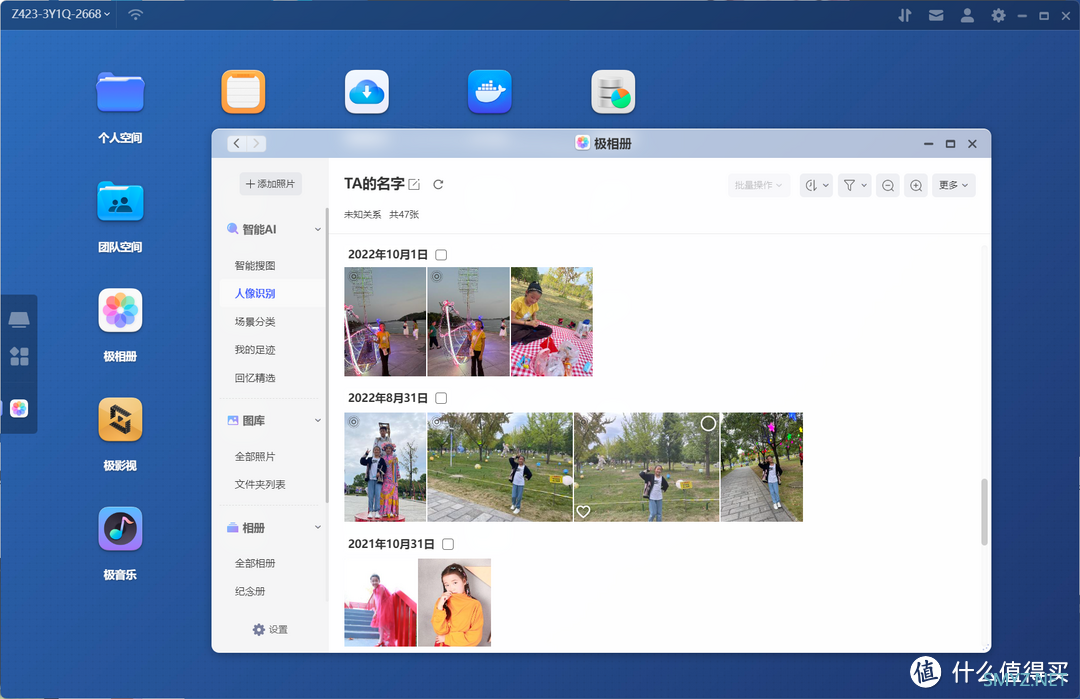
????它的人像识别也挺强大的,几乎基本上只要是图片中出现的一个人,不管是什么样的场景,它都能根据人脸归集在一起,每一个人都有自己的一个分类,并且识别正确率还是蛮高的。
强大的影音功能
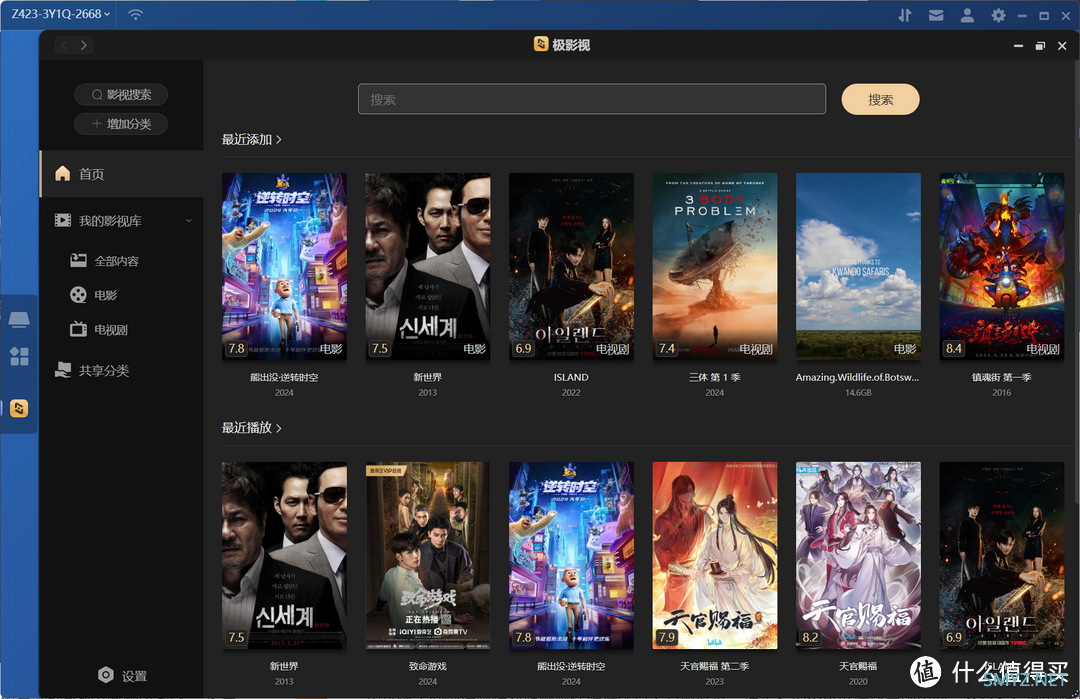
????作为可以说是极空间招牌王炸功能的极影视,这里绝对值得单独为大家提及。不得不说,极空间的极影视功能确实强大,它集下载、存储、整理、播放、分享等多个功能,继续不需要折腾,就能让小白也能轻松玩转家庭影音库的搭建!
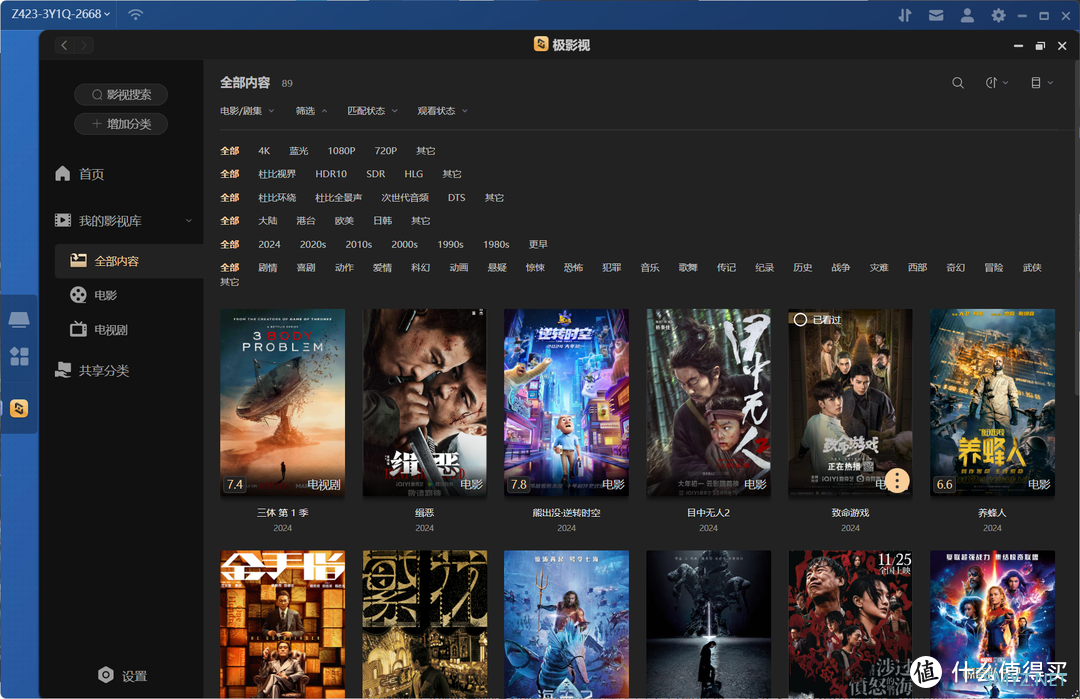
????更绝的是它的智能海报墙,可以完全无视当前众所周知的网络限制,我们只需要添加好影视文件夹,其它的一切都有“极影视”自动搞定,并且刮削整理出来的效果比我们折腾好几个小时的效果还要好,不仅速度迅捷,识别正确率还很高!
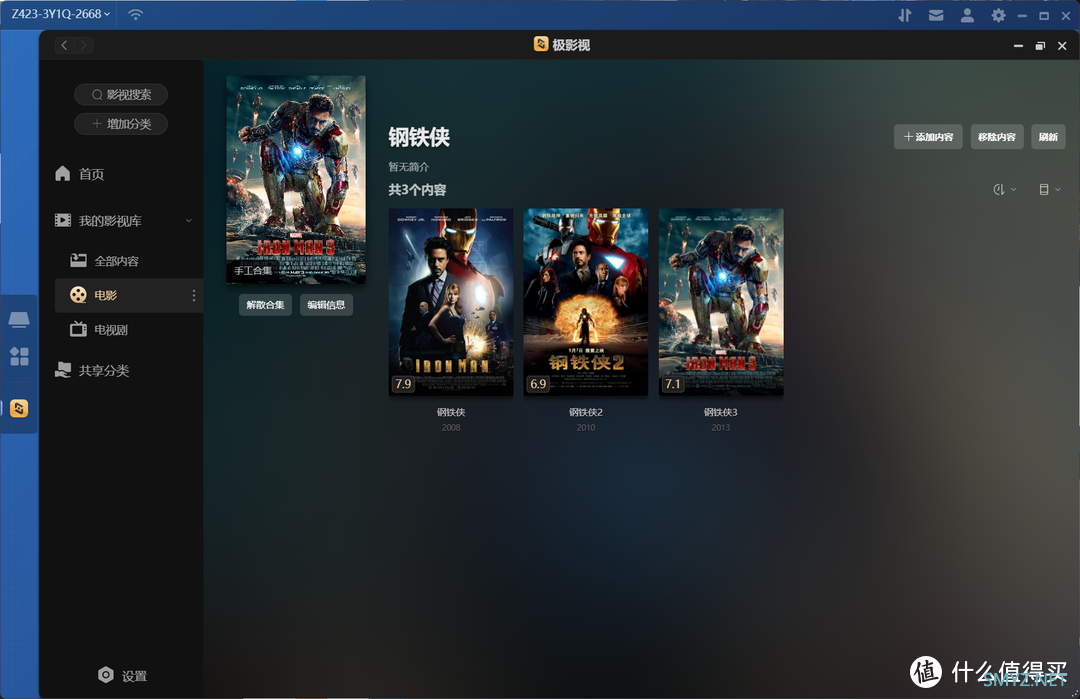
????同时,对于一些系列电影,我们也可以通过“合集”的方式来管理,就比如说《铁人》三部曲,我们就可以直接将它们都放在一起展示。
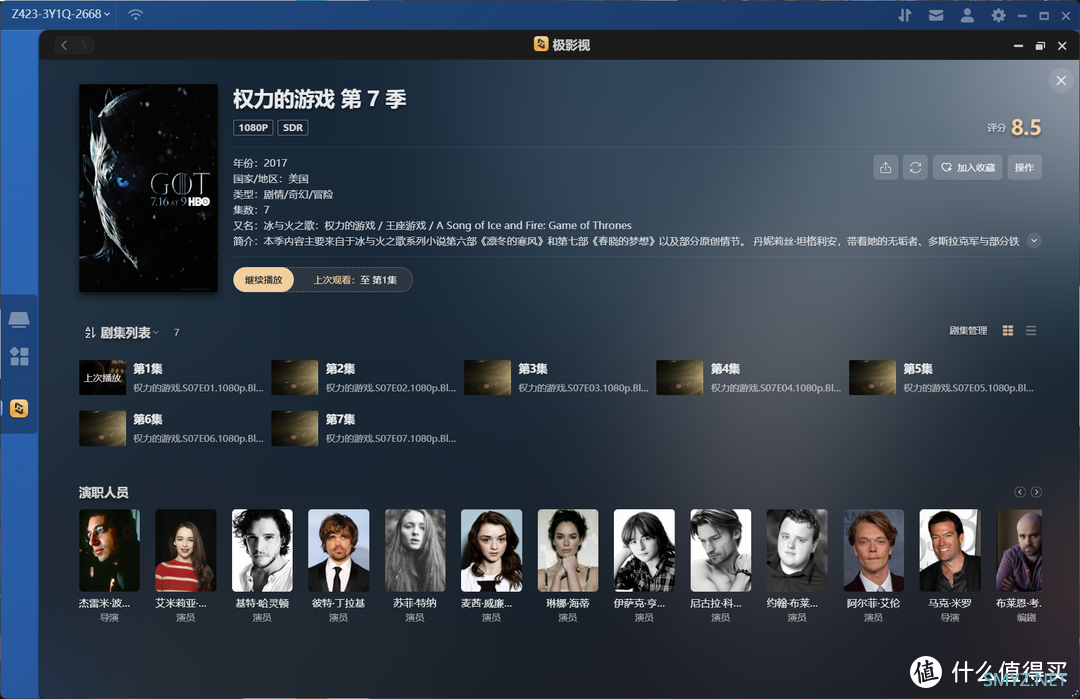
????极影视对于电视剧的整理也是非常的直观,直接以列表的方式呈现,使用起来非常方便。
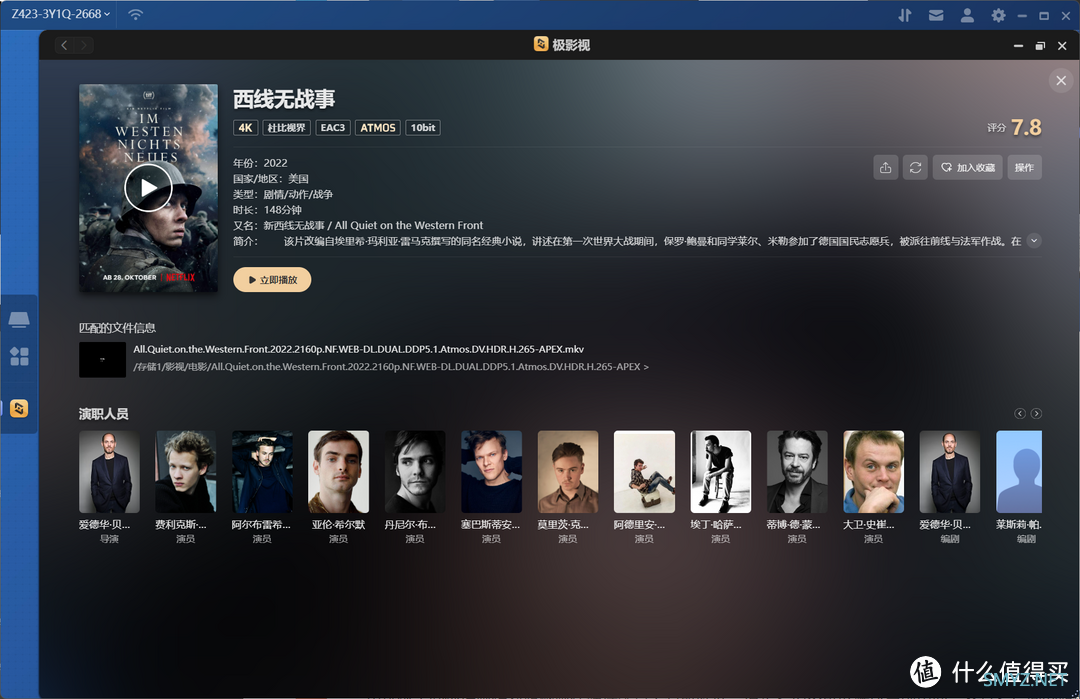
????进一步点击影视剧,可以看到不管是电影还是电视剧匹配信息的完整度也是相当的高。
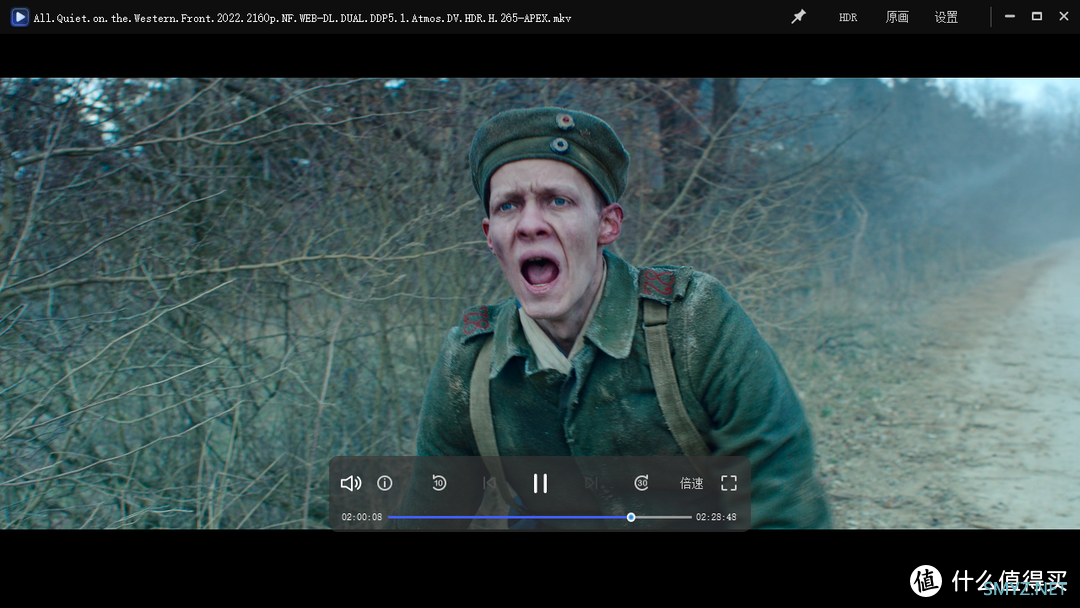
????影视播放也是非常强大,几乎常见的所有格式都能直接播放,甚至是原生支持蓝光原盘和杜比。我这里直接尝试在线播放了硬盘中的100+GB原画杜比电影,支持的相当完美,没有任何偏色现象。
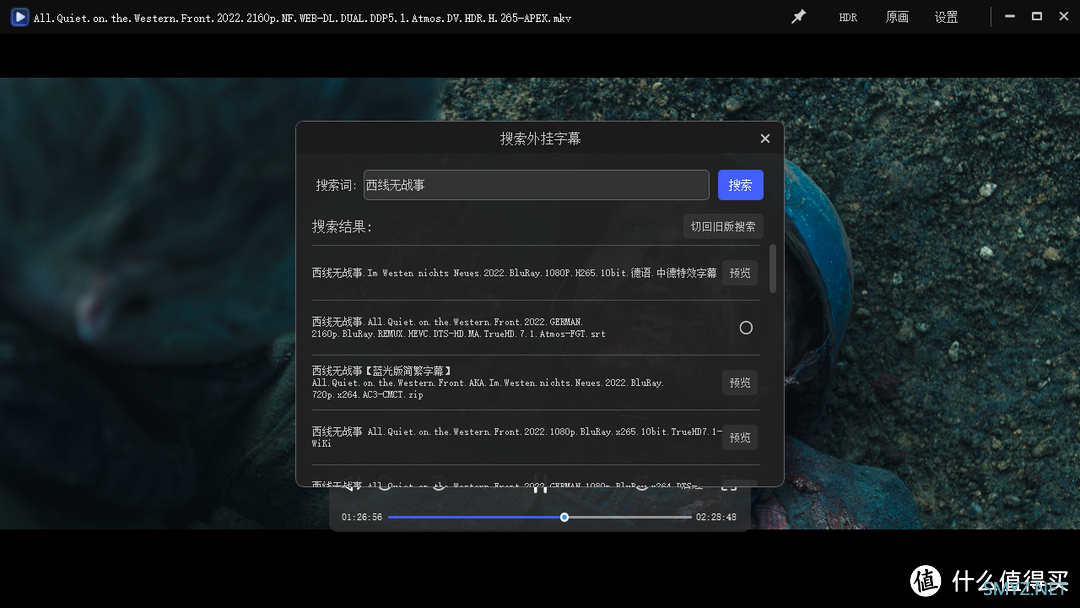
????而且像我这种喜欢在NAS上存储原盘影视的很多都是不自带中文字幕,不过这都不是问题,极影视的播放器内置了字幕搜索功能,可以在线找到全网适配的字幕并下载,这个功能简直不要太友好了!
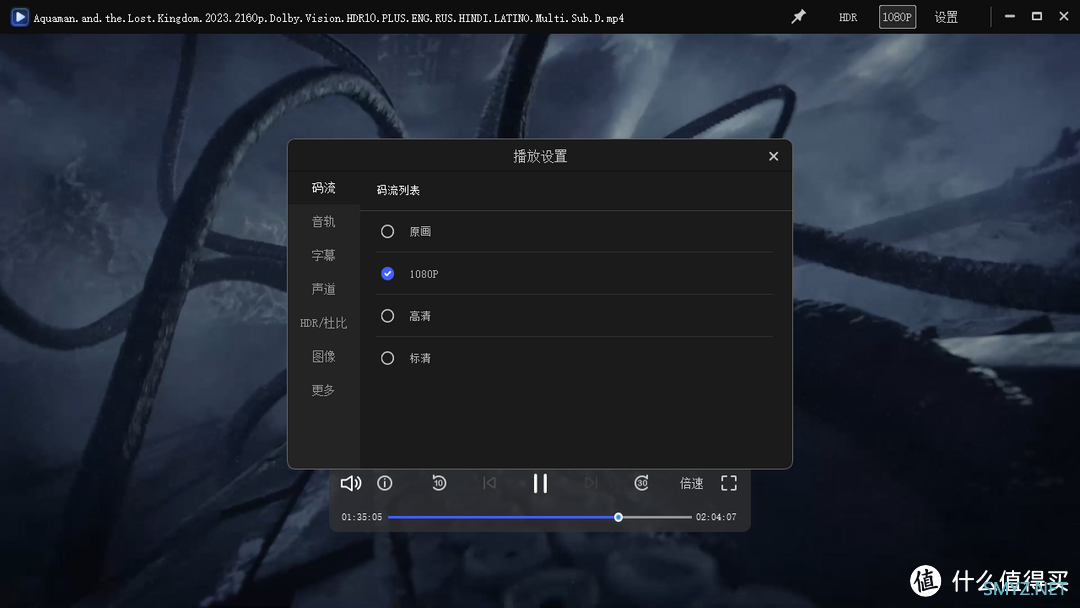
????转码方面对于常见的蓝光影视实测可以随意拖动,播放起来也非常流畅。我这里测试了一部30+GB的杜比视界4K影片, 转码为1080P,几乎是毫无压力的随意转码,有效的解决了外放播放的带宽压力。
舒适的多功能客户端:
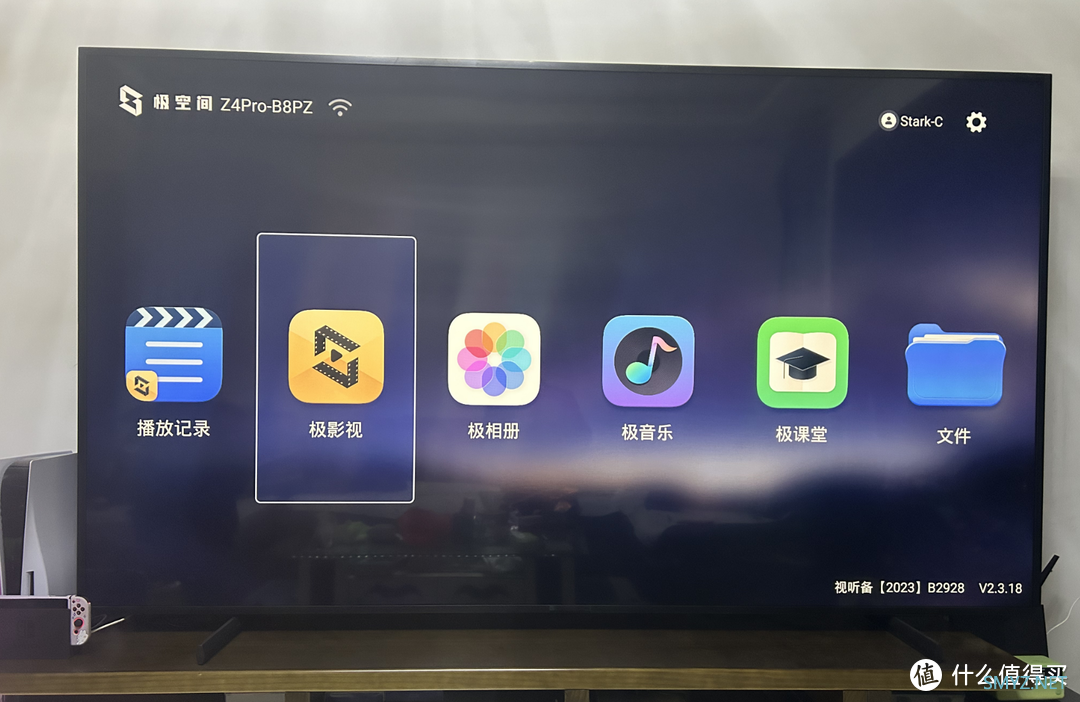
????作为目前市面唯一支持多功能客户端APP的NAS产品,极空间还有专属的TV端应用程序。安装好之后包括有播放记录、极影视、极相册、极音乐、极课堂,以及文件这个6个应用。
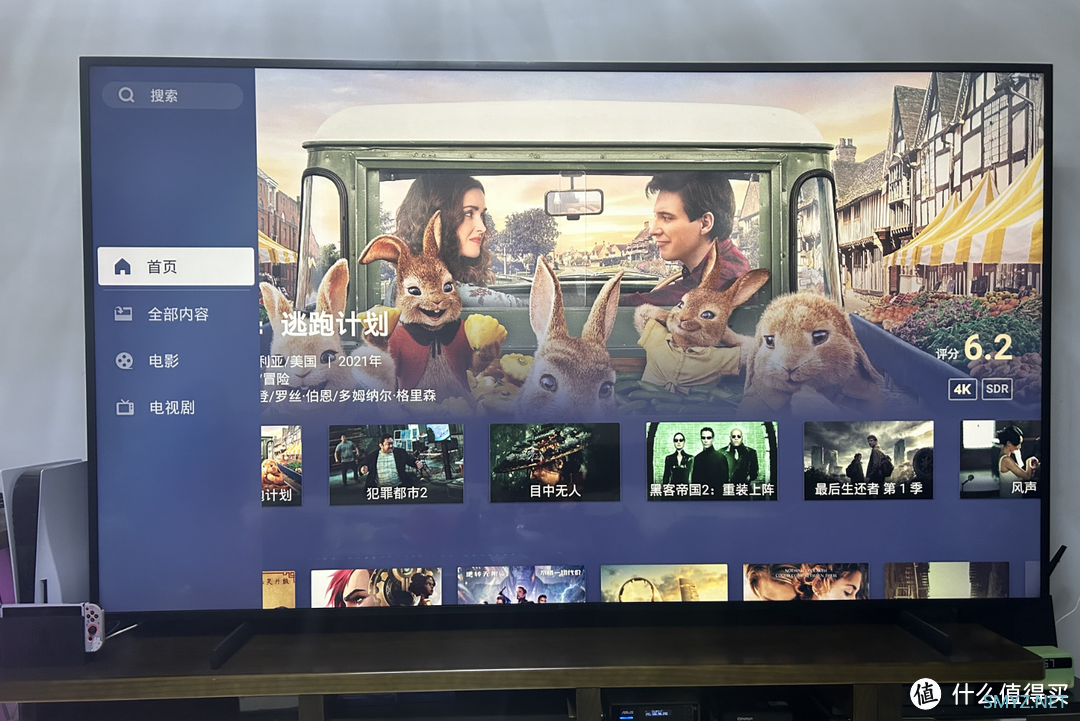
????这里重点说说极影视,毕竟我们在电视上主要还是以看影视为主。打开后的首页还是很惊艳的,有种高品质流媒体播放器的既视感。
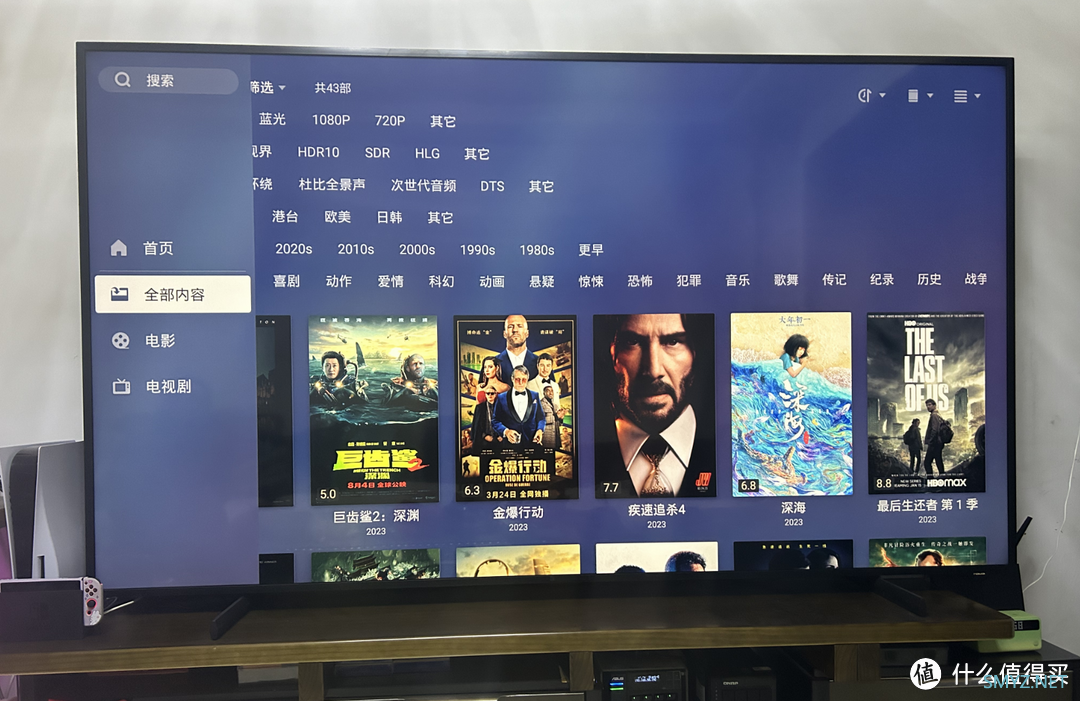
????在内容排列上和手机端以及电脑端几乎一致,也就是说,极空间几乎在全终端的软件功能上做到了高度一致,可以让我们无障碍的切换使用。

????在TV端的播放体验也和电脑端一样,同样支持杜比视界、字幕设置与搜索,并且如果你家配有回音壁,还能支持源码直通。

????当然,如果说你只是想在大屏上体验极影视而又没办法安装TV端软件,那么它的HDMI接口就排上用场了,我们可以直接将它连接到电视或者显示器的HDMI接口,这样,Z4 Pro就秒变成一台蓝光播放器了,就问这个附加值City不City?
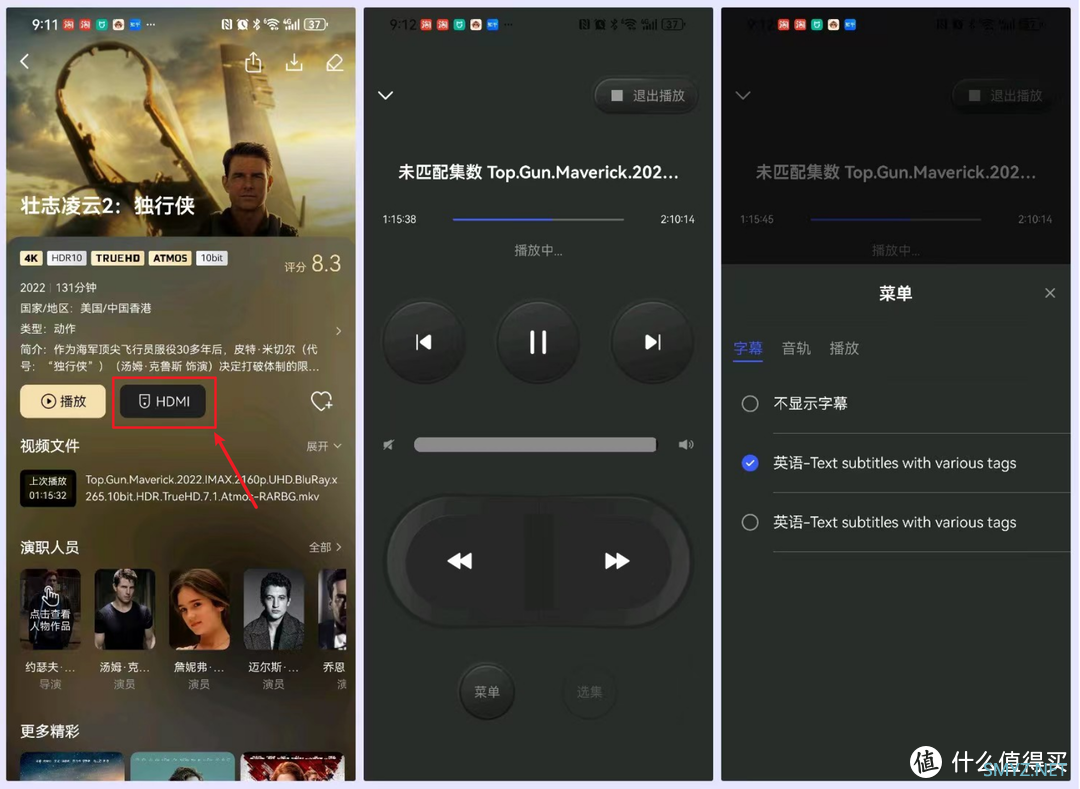
????使用起来也是非常的简单,需要我们在手机上的极空间APP中打开极影视,然后在影片的详情页面有个HDMI的标识,选择打开即可。此时手机界面就变成了一个遥控器界面,可以播放暂停,也可以拖拽进度条播放等操作,或者选择字幕、音轨等。
丰富的手机端:
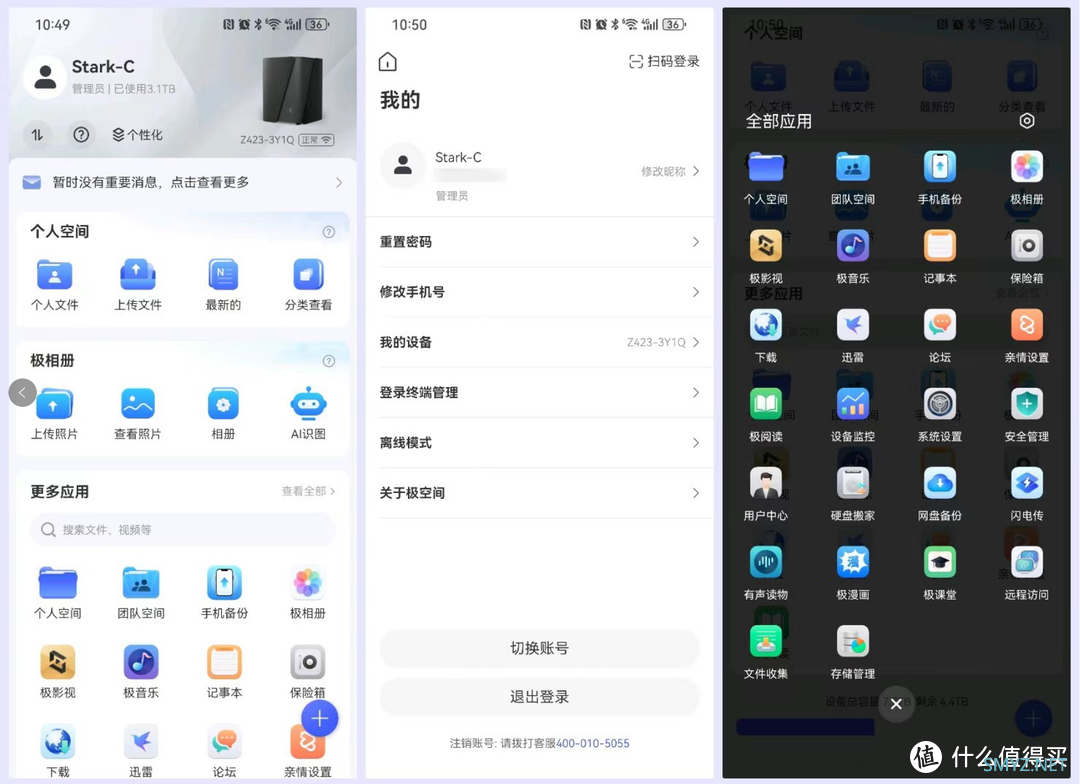
????最后说说极空间的手机端,可以看到极空间手机端界面简洁,分类清晰,它是将所有的功能和应用都集中到一个APP中,简单又好用。

????得益于极空间自带的内网穿透属性,我们不需要任何额外设置就能在手机上随时随地实现极空间几乎所有的功能,比如备份,文件管理,相册管理等。
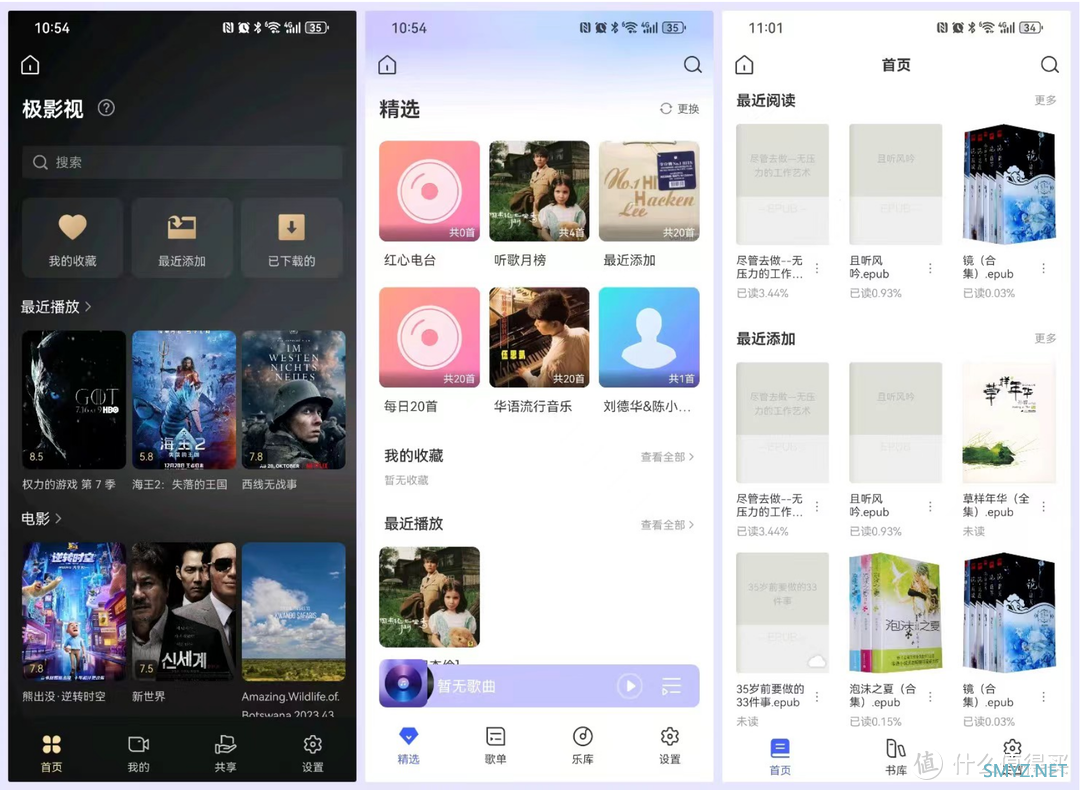
????甚至是看影视,听音乐,看书,看漫画都没有问题。
精彩不止以上:
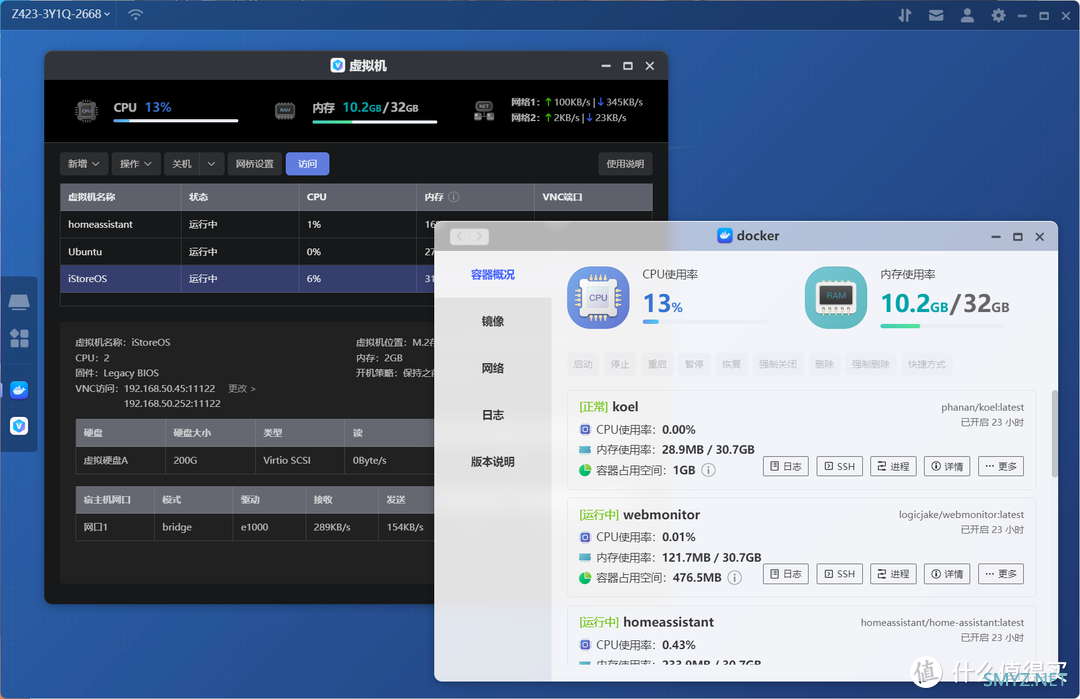
????鉴于文章篇幅关系,我也不可能为大家展示所有极空间的各项功能,就比如说docker和虚拟机,目前全网能找到抄作业的教程也是很多,我本人也会在后期不定时为大家分享各种玩法,并且官方已给出明示,会在后期的固件更新中开放全权限的SSH端口,这么一来,它的可玩性就会大大增强了。
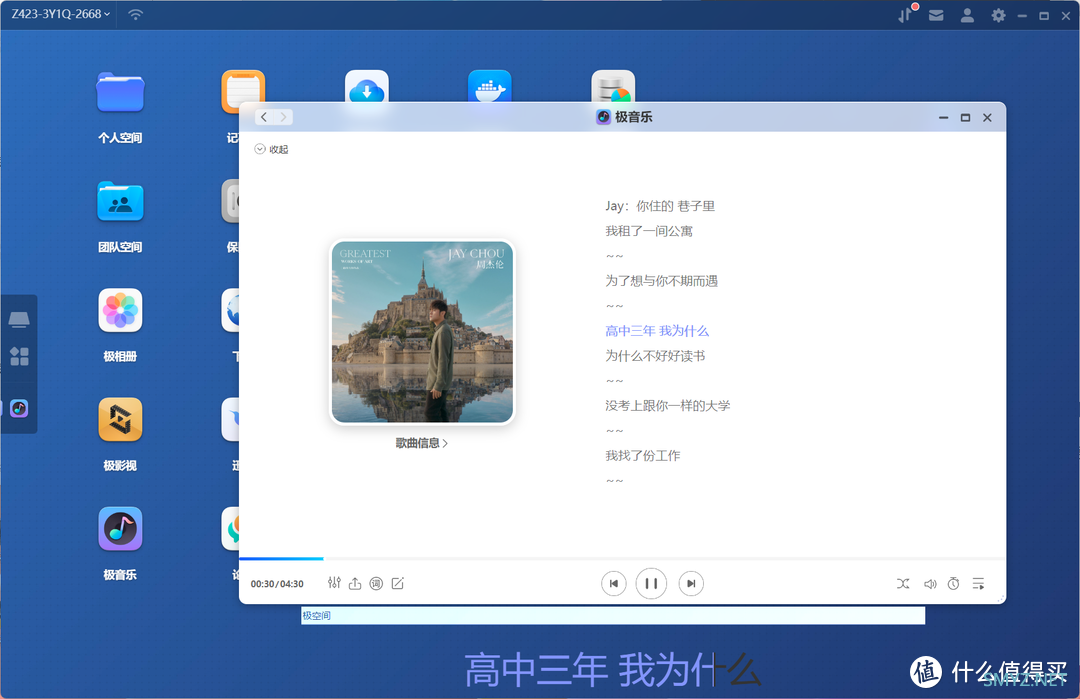
????还有专门为喜欢听歌的小伙伴打造的极音乐,现在也是越做越好,还加入了歌词的卡拉OK模式。
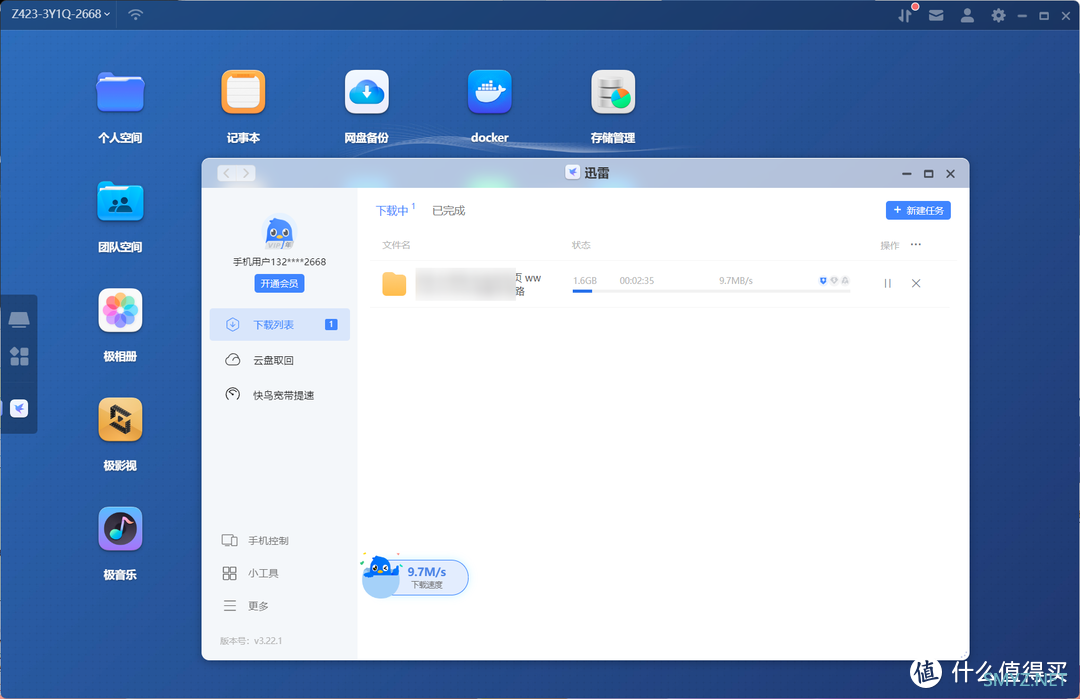
????自带的迅雷下载让我们不是VIP也能享受到满速的下载体验。
总结
好吧,体验就到这里吧,说的在多还不如各位小伙伴们的一次体验,极空间作为国产私有云的后起之秀,不管是硬件的配置,还是软件的创新,都太懂C端玩家所需要的了,基本上只要是用户所需要的,它都给你考虑周全,让你机器到手就能做到开箱即用,几乎不需要什么学习成本,也不需要传统NAS繁琐的折腾,就能轻松满足你对NAS所有存储、备份、资源整理、高效本宫、影视娱乐等所有需求,简直不要太便捷。
而对于NAS性能有极致追求的小伙伴,或者说喜欢和我一样喜欢折腾,又或者想一步到位买一款养老型的私有云NAS,那么今天为你展示的这款极空间Z423标准版可能就是你不错的选择。虽说极空间Z423标准版相对顶级的旗舰版在硬件上有所降低,但是它整体配置和表现仍然可以碾压当前市面一众其它厂商的旗舰级NAS,性能输出依然出色,就算你将它打造All in One也是完全没有任何问题!
好了,以上就是今天给大家分享的内容,我是爱分享的Stark-C,如果今天的内容对你有帮助请记得收藏,顺便点点关注,咱们下期再见!谢谢大家~












 加载中,请稍侯......
加载中,请稍侯......
网友评论